Что означают светодиоды устройства?
Техническим термином для индикаторов на передней части устройства Brother является светодиод.
В данном вопросе объясняются различные значения индикаторов.
- Если светодиоды не горят, значит, питание устройства выключено.
- Если светодиод Status (зелёный) блеклый, значит принтер находится в спящем режиме (режиме экономии энергии) или в режиме глубокого сна (потребление электроэнергии снижается ещё больше, чем в спящем режиме). Нажатие кнопки Go выведет принтер из спящего режима в режим готовности.
- Если светодиоды горят или мигают, это может означать ошибку. См. значения индикации светодиодов устройства ниже.
Для отображения всех примеров индикации светодиодов нажмите здесь, а затем нажмите на изображение, соответствующее индикации на вашем устройстве.
[Индикация светодиодов]
Светодиод Ready (зелёный) мигает.
Светодиоды Toner, Drum и Error не горят.
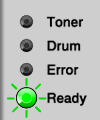
Значение индикации светодиодов:
- ПРОГРЕВ
Устройство прогревается. - ОХЛАЖДЕНИЕ
Устройство охлаждается.
Подождите несколько секунд, пока температура внутри устройства не опустится. - ПРИЁМ ДАНЫХ
Устройство принимает данные с компьютера или обрабатывает данные в памяти. - В ПАМЯТИ ОСТАЛИСЬ ДАННЫЕ
В памяти устройства остались данные печати.
Если светодиод Ready мигает в течение длительного времени и печать не происходит, нажмите кнопку Go, чтобы напечатать данные, которые все ещё находятся в памяти.
Назад к примерам индикации светодиодов >>
[Индикация светодиодов]
Светодиод Toner (жёлтый) загорается на 2 секунды и гаснет на 3 секунды.
Светодиод Ready (зелёный) горит.
Светодиоды Drum и Error не горят.
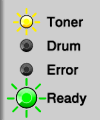
Значение индикации светодиодов:
- МАЛО ТОНЕРА
Скоро потребуется заменить тонер-картридж.
Приобретите новый тонер-картридж и приготовьте его на случай, когда загорятся светодиоды, означающие ЗАМЕНИТЕ ТОНЕР.
Назад к примерам индикации светодиодов >>
[Индикация светодиодов]
Светодиод Toner (жёлтый) горит.
Светодиоды Drum, Error и Ready не горят.
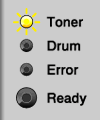
Значение индикации светодиодов:
- ЗАМЕНИТЕ ТОНЕР (режим остановки)
Замените тонер-картридж на новый.
См. инструкции «ЗАМЕНИТЕ ТОНЕР». - ОШИБКА КАРТРИДЖА
Блок фотобарабана установлен неправильно.
Извлеките блок фотобарабана из устройства и установите его обратно.
См. инструкции «ОШИБКА КАРТРИДЖА». - НЕТ ТОНЕРА
Откройте переднюю крышку и установите тонер-картридж.
См. инструкции «НЕТ ТОНЕРА».
Назад к примерам индикации светодиодов >>
[Индикация светодиодов]
Светодиод Toner (жёлтый) горит.
Светодиод Ready (зелёный) горит.
Светодиоды Drum и Error не горят.
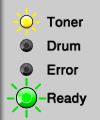
Значение индикации светодиодов:
- ЗАМЕНИТЕ ТОНЕР (режим продолжения)
Устройство продолжит печатать, пока светодиоды не отобразят состояние ТОНЕР ЗАКОНЧИЛСЯ.
Назад к примерам индикации светодиодов >>
[Индикация светодиодов]
Светодиод Drum (жёлтый) загорается на 2 секунды и гаснет на 3 секунды.
Светодиод Ready (зелёный) горит.
Светодиоды Toner и Error не горят.

Значение индикации светодиодов:
- РЕСУРС ФОТОБАРАБАНА СКОРО ЗАКОНЧИТСЯ
Скоро потребуется заменить фотобарабан.
Рекомендуется приобрести новый фотобарабан и заменить имеющийся.
См. инструкции «ЗАМЕНА БАРАБАНА».
Назад к примерам индикации светодиодов >>
[Индикация светодиодов]
Светодиод Error (красный) мигает.
Светодиоды Toner, Drum и Ready не горят.
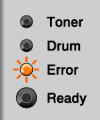
Значение индикации светодиодов:
- ОТКРЫТА ПЕРЕДНЯЯ КРЫШКА
Закройте переднюю крышку устройства. - ОТКРЫТА КРЫШКА УЗЛА ТЕРМОЗАКРЕПЛЕНИЯ ТОНЕРА
Закройте крышку узла термозакрепления, расположенную за задней крышкой устройства.
- ЗАМЯТИЕ В ЛОТКЕ 1 / ЗАМЯТИЕ ВНУТРИ / ЗАМЯТИЕ СЗАДИ / ЗАМЯТИЕ В МОДУЛЕ ДВУСТОР.ПЕЧАТИ
Устраните замятие бумаги.
См. инструкции «Устранение замятий бумаги.»
Если устройство не возобновит печать, нажмите кнопку Go. - ПАМЯТЬ ЗАПОЛНЕНА
Память устройства заполнена, и устройство не может печатать страницы документа полностью.
См. инструкции «ПАМЯТЬ ЗАПОЛНЕНА». - ПЕРЕГРУЗКА ПЕЧАТИ
Произошла перегрузка печати, и устройство не может печатать страницы документа полностью.
См. инструкции «ПЕРЕГР. ПЕЧАТИ». - ОШИБКА ФОРМАТА ДВУСТОРОННЕЙ ПЕЧАТИ (только если устройством поддерживается автоматическая двусторонняя печать)
Правильно задайте настройку бумаги, которую требуется использовать, или загрузите бумагу того же формата, который выбран в текущей настройке драйвера. Для дополнительной информации о форматах бумаги см. вопрос «Какую бумагу рекомендуется использовать?» Нажмите кнопку Go. -
ДВУСТОРОННЯЯ ПЕЧАТЬ ОТКЛЮЧЕНА (только если устройством поддерживается автоматическая двусторонняя печать)
Установите в устройство лоток для двусторонней печати и закройте заднюю крышку.
Назад к примерам индикации светодиодов >>
[Индикация светодиодов]
Светодиоды Toner (жёлтый) и Drum (жёлтый) мигают.
Светодиод Error (красный) мигает.
Светодиод Ready (зелёный) мигает.
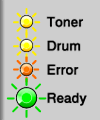
Значение индикации светодиодов:
- СЕРВИСНЫЙ ВЫЗОВ
- Если индикация светодиодов на устройстве указывает на необходимость сервисного вызова, выключите питание устройства, а затем снова включите и попробуйте выполнить печать.
- Если после выключения и повторного включения устройства ошибка не устранилась, нажмите кнопку Go, тогда светодиоды загорятся, как показано в таблице ниже. Сообщите об ошибке вашему дилеру или в службу технической поддержки Brother.
 Неисправность основной платы:
Неисправность основной платы:
Светодиод Error (красный) горит.
Светодиоды Toner, Drum и Ready не горят.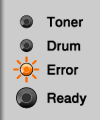
 Неисправность узла термозакрепления:
Неисправность узла термозакрепления:
Светодиод Toner (жёлтый) горит.
Светодиоды Drum, Error и Ready не горят.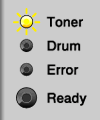
 Неисправность лазерного блока:
Неисправность лазерного блока:
Светодиод Drum (жёлтый) горит.
Светодиоды Toner, Error и Ready не горят.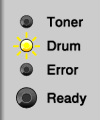
 Неисправность основного мотора:
Неисправность основного мотора:
Светодиод Toner (жёлтый) горит.
Светодиод Error (красный) горит.
Светодиоды Drum и Ready не горят.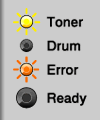
 Неисправность контактов, находящихся под высоким напряжением:
Неисправность контактов, находящихся под высоким напряжением:
Светодиод Toner (жёлтый) горит.
Светодиод Drum (жёлтый) горит.
Светодиоды Error и Ready не горят.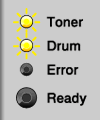
 Неисправность вентилятора:
Неисправность вентилятора:
Светодиод Drum (жёлтый) горит.
Светодиод Error (красный) горит.
Светодиоды Toner и Ready не горят.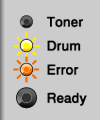
 Ошибка перехода через нулевой уровень:
Ошибка перехода через нулевой уровень:
Светодиод Toner (жёлтый) горит.
Светодиод Drum (жёлтый) горит.
Светодиод Error (красный) горит.
Светодиод Ready не горит.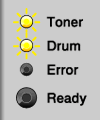
Назад к примерам индикации светодиодов >>
- Перейти на страницу «Контакты»
Связанные модели
HL-2130R, HL-2132R, HL-2240DR, HL-2240R, HL-2250DNR
Отзывы о материалах
Чтобы помочь нам улучшить поддержку пользователей, просим вас поделиться своим мнением, ответив на вопросы ниже.
Уважаемые посетители нашего сайта! К сожалению, цены на наши услуги находятся в процессе пересмотра и могут отличаться от указанных на сайте. Приносим извинения за доставленные неудобства.
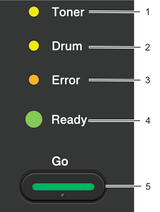
-
Популярная серия электростатических монохромных принтеров Brother HL-2132R
- Индикатор Toner, Тонер — желтый светодиод. Нормальное положение желтого индикатора Toner — не горит.
Мигание или постоянное свечение желтого огонька лампочки Toner самого по себе или в сочетании с другими лампочками
означает проблемы с тонер-картриджем в обычном режиме, либо показывает код ошибки при нахождении в режиме
индикации кодов неисправности узлов принтера. - Индикатор Drum, Фотобарабан — желтый светодиод. Нормальное положение желтого индикатора Drum — не горит.
Мигание или постоянное свечение желтого огонька лампочки Drum самого по себе или в сочетании с другими лампочками
означает проблемы с блоком фотобарабана в обычном режиме, либо показывает код ошибки при нахождении в режиме
индикации кодов неисправности узлов принтера. - Индикатор Error, Ошибка — оранжевый (красный) светодиод.
Нормальное положение оранжевого (красного) индикатора Error — не горит.
Мигание или постоянное свечение оранжевого огонька лампочки Drum самого по себе или в сочетании с другими лампочками
может показывать открытую крышку принтера, застрявшую бумагу, окончание ресурса тонер-картриджа или драм-картриджа в обычном режиме,
либо показывает код ошибки при нахождении в режиме
индикации кодов неисправности узлов принтера. - Индикатор Ready, Готов — зелёный светодиод.
Зелёный огонёк лампочки Ready может гореть в полную яркость, тускло светиться, мигать,
или совсем погаснуть, в зависимости от состояния принтера. - Кнопка Go, Пуск — единственная кнопка GO (5) выполняет сразу множество функций.
Вывод на печать демо-страницы,
распечатка настроек принтера, ввод некоторых сервисных команд, а также сброс ошибок.
оснащена четырьмя разноцветными лампочками LED-индикаторами (светодиодами) и всего одной кнопкой GO:
Сочетание постоянного горения и миганий с различной периодичностью двух желтых, оранжевой/красной и зелёной лампочек
на принтерах Brother HL-2132R
образуют сигнальную систему индикации состояния принтера и сообщений об ошибках, а также индикацию сервисных кодов,
обозначающих неисправный узел при поломке принтера.
Найдите образец мигания огоньков на этой страничке — и вы сможете определить, что делать, если ваш принтер
Brother HL-2132R мигает лампочками и не печатает.
Для написания этого текста использовались материалы из инструкции по эксплуатации принтера
Brother HL-2132 и службы онлайн поддержки официального сайта Brother.
Распечатку пробной страницы (она же демо-лист, тест лист, страница самопроверки)
принтера Brother HL-2132R удобно использовать как пробный, тестовый или
демонстрационный лист (demo page) для проверки качества печати.
Для распечатки пробной страницы достаточно подключения принтера к сети питания 220 вольт.
Подключение принтера к компьютеру или локальной сети не требуется.
-
Как распечатать тест-лист принтера Brother HL-2132R:
- Убедитесь, что принтер подключен к электрической сети и все крышки закрыты.
- Выключите принтер выключателем электропитания. Выключатель находится на правой стенке принтера ближе к задней стороне.
- На выключенном принтере левой рукой нажмите кнопку GO и удерживайте кнопку нажатой.
- Не отпуская кнопку GO, правой рукой включите принтер выключателем электропитания.
Вы уже знаете, где он находится, поскольку только что выключали принтер этим выключателем. - Удерживайте кнопку GO нажатой, пока не загорятся три верхних лампочки — Toner, Drum, Error.
- Отпустите кнопку GO и убедитесь, что все огоньки погасли.
- Однократно нажмите кнопку GO.
Принтер распечатает пробную страницу.
Распечатку страницы параметров (она же страница состояний, страница настроек)
принтера Brother удобно использовать для быстрой проверки качества печати
без подключения к компьютеру и установки драйверов.
Для распечатки страницы параметров достаточно подключения принтера к сети питания 220 вольт.
Подключение принтера к компьютеру или локальной сети не требуется.
-
Как распечатать страницу настроек принтеров Brother HL-2132R:
- Убедитесь, что принтер подключен к электрической сети и все крышки закрыты.
- Включите принтер и дождитесь перехода принтера в режим готовности.
- Трижды нажмите кнопку GO.
Принтер распечатает страницу установки текущих параметров, сколько страниц было напечатано,
оставшийся ресурс тонер-картриджа Brother TN-2090 и драм-картриджа Brother DR-2275.
Глубокий сон
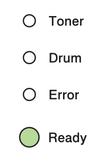
-
Индикация LED:
- Toner не горит.
- Drum не горит.
- Error не горит.
- Ready горит постоянно, уровень яркости снижен.
Значение:
Принтер находится в состоянии СПЯЩИЙ РЕЖИМ или РЕЖИМ ГЛУБОКОГО СНА.
СПЯЩИЙ РЕЖИМ: Принтер автоматически переходит в СПЯЩИЙ РЕЖИМ после 1 минуты простоя.
При печати документа таймер сбрасывается.
Использование спящего режима сокращает потребление электроэнергии.
Принтер выходит из спящего режима и начинает печать при получении задания печати.
РЕЖИМ ГЛУБОКОГО СНА: Принтер автоматически переходит в РЕЖИМ ГЛУБОКОГО СНА после
некоторого времени пребывания в состоянии СПЯЩИЙ РЕЖИМ.
В режиме глубокого сна принтер потребляет еще меньше электроэнергии, чем в спящем режиме.
Принтер выходит из режима глубокого сна при нажатии кнопки GO, а также начинает печать при получении задания печати.
Принтер печатает
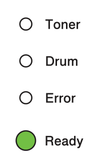
-
Индикация LED:
- Toner не горит.
- Drum не горит.
- Error не горит.
- Ready горит постоянно, полная яркость.
Значение:
Принтер готов к работе или принтер распечатывает задание.
Принтер остывает
Принтер принимает или обрабатывает данные
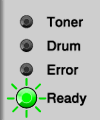
-
Индикация LED:
- Toner не горит.
- Drum не горит.
- Error не горит.
- Ready мигает.
-
Значение:
- Принтер прогревается. Принтер прогреется и будет готов к работе.
- Принтер охлаждается. Принтер перегрелся.
Принтер остановит текущее задание печати и перейдет в режим охлаждения.
Подождите, пока принтер вернется в режим готовности. - Приём данных. Принтер принимает данные с компьютера или обрабатывает
данные в памяти. - Оставшиеся данные. В памяти принтера остались данные печати.
Если принтер долго мигает лампочкой ГОТОВ, а печать не выполняется, нажмите кнопку
GO для распечатки данных, оставшихся в памяти.
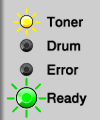
-
Индикация LED:
- Toner мигает.
- Drum не горит.
- Error не горит.
- Ready горит постоянно.
Заканчивается тонер. Счётчик страниц тонер-картриджа Brother TN-2090 приближается к низкому уровню тонера.
Принтер Brother HL-2132 будет печатать, пока счетчик не заблокирует печать на уровне ЗАМЕНИТЕ ТОНЕР — РЕЖИМ ОСТАНОВКИ.
Для заблаговременного избежания блокировки принтера вы можете
заправить тонер-картридж Brother TN-2090 в СПб прямо сейчас или
купить картридж Brother TN-2090 про запас.
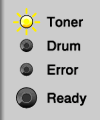
-
Индикация LED:
- Toner горит постоянно.
- Drum не горит.
- Error не горит.
- Ready не горит.
-
Значение:
- Замените тонер — режим остановки.
Счётчик страниц тонер-картриджа Brother TN-2090 достиг уровня остановки печати.
Работа принтера Brother HL-2132R заблокирована.
Для продолжения печати вы можете перевести принтер в ЗАМЕНИТЕ ТОНЕР — РЕЖИМ ПРОДОЛЖЕНИЯ при низком уровне тонера.
В ЗАМЕНИТЕ ТОНЕР — РЕЖИМ ПРОДОЛЖЕНИЯ принтер Brother HL-2132R продолжит печатать,
пока счетчик страниц не достигнет уровня ТОНЕР ЗАКОНЧИЛСЯ.
Для заблаговременного избежания блокировки принтера вы можетезаправить тонер-картридж Brother TN-2090 в СПб или
заменить картридж Brother TN-2090 на новый.
- Ошибка картриджа. Неправильно установлен блок фотобарабана Brother DR-2275.
Извлеките блок фотобарабана Brother DR-2275 из принтера и вставьте его обратно. - Тонер-картридж отсутствует. В принтере Brother HL-2132R отсутствует тонер-картридж Brother TN-2090.
Откройте переднюю крышку, извлеките блок фотобарабана DR-2275 и
установите в него тонер-картридж TN-2090.
Установите блок фотобарабана с установленным картриджем в принтер.

-
Индикация LED:
- Toner горит постоянно.
- Drum не горит.
- Error не горит.
- Ready горит постоянно.
Принтер Brother HL-2132R находится в РЕЖИМЕ ПРОДОЛЖЕНИЯ печати при низком уровне тонера.
Ваш принтер будет печатать в РЕЖИМЕ ПРОДОЛЖЕНИЯ при низком уровне тонера, пока счетчик страниц не достигнет уровня
ТОНЕР ЗАКОНЧИЛСЯ.
Переход в ЗАМЕНИТЕ ТОНЕР — РЕЖИМ ПРОДОЛЖЕНИЯ возможен только из состояния заблокированной печати ЗАМЕНИТЕ ТОНЕР — РЕЖИМ ОСТАНОВКИ.
Для перевода заблокированного принтера Brother HL-2132R в состояние ЗАМЕНИТЕ ТОНЕР — РЕЖИМ ПРОДОЛЖЕНИЯ убедитесь,
что принтер находится в состоянии ЗАМЕНИТЕ ТОНЕР — РЕЖИМ ОСТАНОВКИ
(на панели управления светится только желтая лампочка Toner, остальные огоньки погашены) и нажмите кнопку GO семь раз.
После этого все лампочки моргнут два раза, желтый индикатор Тонер продолжит гореть,
красная лампочка Error погаснет, загорится зеленый индикатор Ready. Принтер продолжит печатать,
пока светодиоды не покажут состояние ТОНЕР ЗАКОНЧИЛСЯ.
Перевод принтера из состояния ТОНЕР ЗАКОНЧИЛСЯ в состояние ЗАМЕНИТЕ ТОНЕР — РЕЖИМ ПРОДОЛЖЕНИЯ не возможен.
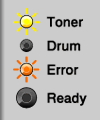
-
Индикация LED:
- Toner горит постоянно.
- Drum не горит.
- Error горит постоянно.
- Ready не горит.
Тонер закончился. Принтер Brother HL-2132R заблокирован и не печатает.
Счётчик страниц тонер-картриджа заблокировал принтер после
печати в режиме ЗАМЕНИТЕ ТОНЕР — ПРОДОЛЖЕНИЕ.
Для разблокировки принтера вы можете
заправить тонер-картридж Brother TN-2090 в СПб или
заменить картридж Brother TN-2090 на новый.
Кроме этого, вы можете взвести флажок на картридже TN-2090 в рабочее положение, либо
имитировать сброс флажка путем манипуляций внутри принтера.
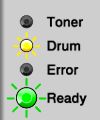
-
Индикация LED:
- Toner не горит.
- Drum мигает.
- Error не горит.
- Ready горит постоянно.
Значение:
Картридж барабана DR-2275 или тонер-картридж TN-2090 установлены неправильно.
Откройте крышку и убедитесь в наличии картриджа барабана DR-2275 и тонер-картриджа TN-2090 внутри принтера.
Если оба картриджа установлены, извлеките их из принтера, достаньте тонер-картридж из драм картриджа,
установите обратно, затем установите оба картриджа обратно в принтер. Если это не помогло, позвоните нам.

-
Индикация LED:
- Toner не горит.
- Drum горит постоянно.
- Error не горит.
- Ready горит постоянно.
Значение:
Выработка ресурса установленного драм-картриджа с фотобарабаном DR-2275 приближается к отметке 12 тысяч страниц.
Для проверки оставшегося ресурса драм-картриджа распечатайте страницу настроек принтера.
Если качество печати на нынешнем фотобарабане вас устраивает,
выполните сброс счетчика фотобарабана DR-2275 согласно инструкции ниже.
-
Инструкция по сбросу счетчика барабана Brother DR-2275 для принтеров Brother HL-2132R:
- Убедитесь, что принтер подключен к электрической сети и верхняя крышка закрыта.
- Включите принтер и подождите, пока он не перейдет в режим индикации требования замены барабана —
Светодиод Ошибка! (Error) мигает 3 раза и гаснет на 1 секунду. - Не выключайте принтер.
- Откройте переднюю крышку принтера.
- Извлеките старый картридж фотобарабана DR-2275, переставьте тонер-картридж TN-2090 в новый DR-2275, установите новый картридж DR-2275.
- Оставьтепереднюю крышку открытой.
- Нажмите кнопку GO и удерживайте её нажатой в течение 4 секунд, пока не загорятся все огоньки на панели управления.
- Отпустите кнопку GO.
- Закройте верхнюю крышку.
- Убедитесь, что светодиодная индикация требования замены светочувствительного барабана исчезла.
- Распечатайте страницу параметров
и убедитесь, что ресурс фотобарабана установлен на уровне 100%.
Принтер распечатает страницу установки текущих параметров,
ресурс тонер-картриджа TN-2090 и драм-картриджа DR-2275.
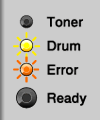
-
Индикация LED:
- Toner не горит.
- Drum горит постоянно.
- Error горит постоянно.
- Ready не горит.
-
Значение:
- Драм-картридж DR-2275 не установлен. С этим пунктом всё очень просто.
Откройте крышку принтера и убедитесь, что зелёный картридж с фотобарабаном Brother DR2080
внутри вашего принтера установлен.
Если это так, переходите к следующему пункту — ОЧИСТКА КОРОНИРУЮЩЕГО ПРОВОДА.

-
Индикация LED:
- Toner не горит.
- Drum мигает.
- Error мигает.
- Ready не горит.
-
Значение:
-
Требуется очистка коронирующего провода.
Для очистки коронирующего провода откройте крышку принтера и
вытащите из принтера зеленый блок с надписью Brother DR-2275.
Сверху в левой части этого зеленого блока есть квадратик из такой же зелёной пластмассы с треугольничком остриём вверх,
совмещенный с аналогичным треугольничком остриём вниз на черной крышке этого блока.
Возьмитесь за пластиковый выступ на зеленом квадратике и аккуратно потяните его вправо вдоль прорези на крышке блока.
Доведите его до противоположного края прорези и верните обратно. Повторите эту операцию 3-4 раза.
В завершение процедуры очистки коронирующего провода принтеров
Brother HL-2132R убедитесь, что зелёный квадратик находится в исходном положении —
прижат к левому краю блока, кончики остриёв треугольников на зелёном ползунке/бегунке и на крышке блока совпадают.
Если после проведённой очистки нити коронатора принтер начал печатать с вертикальной черной полосой шириной
около 2 сантиметров сверху донизу листа — проверьте положение бегунка и установите его на место.

-
Индикация LED:
- Toner не горит.
- Drum не горит.
- Error горит постоянно.
- Ready не горит.
-
Значение:
- Отсутствует бумага в лотке подачи. Если бумага в лотке есть, слегка подтолкните ее внутрь принтера.
Возможно, бумага была вставлена не до конца. Также эта ошибка может возникать вследствие загрязнения
или износа ролика подачи бумаги. Для повторной попытки захватить лист бумаги нажмите кнопку ВКЛ. -
Замятие бумаги.
Бумага застряла внутри принтера, или принтер не смог захватить лист бумаги из лотка подачи.
Аккуратно вытащите застрявший лист из принтера.
Если принтер не начал печатать после закрытия крышек, для продолжения печати нажмите кнопку ВКЛ.
Если ваш принтер не хочет брать бумагу из кассеты — нижнего лотка, скорее всего пришло время
почистить или заменить
ролики подачи бумаги и подбирающую пластину. Ремкомплект подачи бумаги LY3058001 состоит из
роликов подачи бумаги в сборе с держателем LY2093001 и тормозной площадки (площадки отделения) LY2208001.
Мало памяти

-
Индикация LED:
- Toner не горит.
- Drum не горит.
- Error мигает.
- Ready не горит.
-
Значение:
- Открыта крышка. Срабатывает датчик открытой крышки. Закройте верхнюю крышку принтера.
Если крышка закрыта, значит, эта индикация означает МАЛО ПАМЯТИ. -
Мало памяти.
Такая ошибка может возникать при попытках распечатать документ с большим количеством изображений.
Отмена задания печати и удаление задания из памяти принтера автоматически произойдет через 1 минуту
после перехода принтера в состояние МАЛО ПАМЯТИ. Вы можете удалить задание вручную, удерживая нажатой
кнопку ВКЛ в течение примерно двух-трёх секунд, пока оба светодиода не начнут попеременно мигать.
После того как лампочки замигали, отпустите кнопку.
Удаление документа из памяти принтера не является удалением исходного документа,
который вы хотели распечатать, из памяти вашего компьютера.

-
Индикация LED:
- Toner горит постоянно.
- Drum не горит.
- Error горит постоянно.
- Ready не горит.
Значение:
Возникла ошибка, которую пользователь не может устранить.
Что делать, если на принтере Brother HL-2132R мигают все лампочки, и он не печатает?
Для начала, выключите принтер на пару минут, а затем снова включите и попробуйте распечатать документ.
Если процедура выключить/включить принтер не помогла, два диода равномерно мигают, принтер не печатает,
нажмите кнопку GO. Принтер Brother HL-2132R перейдет в сервисный режим индикации кода ошибки.
Возможные значения сервисных кодов
ошибок принтера Brother HL-2132R описаны ниже.
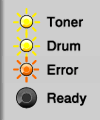
-
Индикация LED:
- Toner горит постоянно.
- Drum горит постоянно.
- Error горит постоянно.
- Ready не горит.
Значение:
Ошибка пересечения нуля Zero cross signal error.
Cигнал пересечения нуля используется для снижения электрических помех при включении/выключении нагревательного элемента
блока термозакрепления. Коммутация печки происходит в момент, когда синусоида переменного напряжения питающей сети 220В пересекает ноль.
Причина появления кода ошибки пересечения нуля на принтерах Brother HL-2132R – проблемы сети электропитания 220 Вольт.
Попробуйте подключить принтер через сетевой фильтр, или в другом помещении.

-
Индикация LED:
- Toner горит постоянно.
- Drum горит постоянно.
- Error не горит.
- Ready не горит.
Значение:
Обнаружена неисправность блока высокого напряжения High Voltage Unit.

-
Индикация LED:
- Toner горит постоянно.
- Drum не горит.
- Error не горит.
- Ready не горит.
Значение:
Обнаружена неисправность блока термозакрепления — печки — Fuser Unit.
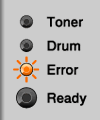
-
Индикация LED:
- Toner не горит.
- Drum не горит.
- Error горит постоянно.
- Ready не горит.
Значение:
Обнаружена неисправность главной платы Main PCB — 4.

-
Индикация LED:
- Toner не горит.
- Drum горит постоянно.
- Error не горит.
- Ready не горит.
Значение:
Обнаружена неисправность блока лазера Laser Unit.

-
Индикация LED:
- Toner горит постоянно.
- Drum не горит.
- Error не горит.
- Ready не горит.
Значение:
Обнаружена неисправность главного двигателя Main Motor.
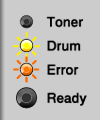
-
Индикация LED:
- Toner не горит.
- Drum горит постоянно.
- Error горит постоянно.
- Ready не горит.
Значение:
Обнаружена неисправность вентилятора.
Уважаемые посетители нашего сайта! К сожалению, цены на наши услуги находятся в процессе пересмотра и могут отличаться от указанных на сайте. Приносим извинения за доставленные неудобства.
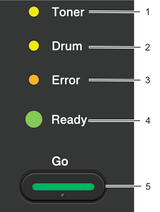
-
Популярная серия электростатических монохромных принтеров Brother HL-2132R
- Индикатор Toner, Тонер — желтый светодиод. Нормальное положение желтого индикатора Toner — не горит.
Мигание или постоянное свечение желтого огонька лампочки Toner самого по себе или в сочетании с другими лампочками
означает проблемы с тонер-картриджем в обычном режиме, либо показывает код ошибки при нахождении в режиме
индикации кодов неисправности узлов принтера. - Индикатор Drum, Фотобарабан — желтый светодиод. Нормальное положение желтого индикатора Drum — не горит.
Мигание или постоянное свечение желтого огонька лампочки Drum самого по себе или в сочетании с другими лампочками
означает проблемы с блоком фотобарабана в обычном режиме, либо показывает код ошибки при нахождении в режиме
индикации кодов неисправности узлов принтера. - Индикатор Error, Ошибка — оранжевый (красный) светодиод.
Нормальное положение оранжевого (красного) индикатора Error — не горит.
Мигание или постоянное свечение оранжевого огонька лампочки Drum самого по себе или в сочетании с другими лампочками
может показывать открытую крышку принтера, застрявшую бумагу, окончание ресурса тонер-картриджа или драм-картриджа в обычном режиме,
либо показывает код ошибки при нахождении в режиме
индикации кодов неисправности узлов принтера. - Индикатор Ready, Готов — зелёный светодиод.
Зелёный огонёк лампочки Ready может гореть в полную яркость, тускло светиться, мигать,
или совсем погаснуть, в зависимости от состояния принтера. - Кнопка Go, Пуск — единственная кнопка GO (5) выполняет сразу множество функций.
Вывод на печать демо-страницы,
распечатка настроек принтера, ввод некоторых сервисных команд, а также сброс ошибок.
оснащена четырьмя разноцветными лампочками LED-индикаторами (светодиодами) и всего одной кнопкой GO:
Сочетание постоянного горения и миганий с различной периодичностью двух желтых, оранжевой/красной и зелёной лампочек
на принтерах Brother HL-2132R
образуют сигнальную систему индикации состояния принтера и сообщений об ошибках, а также индикацию сервисных кодов,
обозначающих неисправный узел при поломке принтера.
Найдите образец мигания огоньков на этой страничке — и вы сможете определить, что делать, если ваш принтер
Brother HL-2132R мигает лампочками и не печатает.
Для написания этого текста использовались материалы из инструкции по эксплуатации принтера
Brother HL-2132 и службы онлайн поддержки официального сайта Brother.
Печать пробной страницы принтера
Распечатку пробной страницы (она же демо-лист, тест лист, страница самопроверки)
принтера Brother HL-2132R удобно использовать как пробный, тестовый или
демонстрационный лист (demo page) для проверки качества печати.
Для распечатки пробной страницы достаточно подключения принтера к сети питания 220 вольт.
Подключение принтера к компьютеру или локальной сети не требуется.
-
Как распечатать тест-лист принтера Brother HL-2132R:
- Убедитесь, что принтер подключен к электрической сети и все крышки закрыты.
- Выключите принтер выключателем электропитания. Выключатель находится на правой стенке принтера ближе к задней стороне.
- На выключенном принтере левой рукой нажмите кнопку GO и удерживайте кнопку нажатой.
- Не отпуская кнопку GO, правой рукой включите принтер выключателем электропитания.
Вы уже знаете, где он находится, поскольку только что выключали принтер этим выключателем. - Удерживайте кнопку GO нажатой, пока не загорятся три верхних лампочки — Toner, Drum, Error.
- Отпустите кнопку GO и убедитесь, что все огоньки погасли.
- Однократно нажмите кнопку GO.
Принтер распечатает пробную страницу.
Печать страницы параметров принтера
Распечатку страницы параметров (она же страница состояний, страница настроек)
принтера Brother удобно использовать для быстрой проверки качества печати
без подключения к компьютеру и установки драйверов.
Для распечатки страницы параметров достаточно подключения принтера к сети питания 220 вольт.
Подключение принтера к компьютеру или локальной сети не требуется.
-
Как распечатать страницу настроек принтеров Brother HL-2132R:
- Убедитесь, что принтер подключен к электрической сети и все крышки закрыты.
- Включите принтер и дождитесь перехода принтера в режим готовности.
- Трижды нажмите кнопку GO.
Принтер распечатает страницу установки текущих параметров, сколько страниц было напечатано,
оставшийся ресурс тонер-картриджа Brother TN-2090 и драм-картриджа Brother DR-2275.
Спящий режим
Глубокий сон
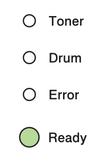
-
Индикация LED:
- Toner не горит.
- Drum не горит.
- Error не горит.
- Ready горит постоянно, уровень яркости снижен.
Значение:
Принтер находится в состоянии СПЯЩИЙ РЕЖИМ или РЕЖИМ ГЛУБОКОГО СНА.
СПЯЩИЙ РЕЖИМ: Принтер автоматически переходит в СПЯЩИЙ РЕЖИМ после 1 минуты простоя.
При печати документа таймер сбрасывается.
Использование спящего режима сокращает потребление электроэнергии.
Принтер выходит из спящего режима и начинает печать при получении задания печати.
РЕЖИМ ГЛУБОКОГО СНА: Принтер автоматически переходит в РЕЖИМ ГЛУБОКОГО СНА после
некоторого времени пребывания в состоянии СПЯЩИЙ РЕЖИМ.
В режиме глубокого сна принтер потребляет еще меньше электроэнергии, чем в спящем режиме.
Принтер выходит из режима глубокого сна при нажатии кнопки GO, а также начинает печать при получении задания печати.
Принтер готов к работе
Принтер печатает
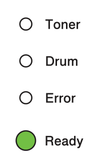
-
Индикация LED:
- Toner не горит.
- Drum не горит.
- Error не горит.
- Ready горит постоянно, полная яркость.
Значение:
Принтер готов к работе или принтер распечатывает задание.
Принтер прогревается
Принтер остывает
Принтер принимает или обрабатывает данные
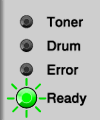
-
Индикация LED:
- Toner не горит.
- Drum не горит.
- Error не горит.
- Ready мигает.
-
Значение:
- Принтер прогревается. Принтер прогреется и будет готов к работе.
- Принтер охлаждается. Принтер перегрелся.
Принтер остановит текущее задание печати и перейдет в режим охлаждения.
Подождите, пока принтер вернется в режим готовности. - Приём данных. Принтер принимает данные с компьютера или обрабатывает
данные в памяти. - Оставшиеся данные. В памяти принтера остались данные печати.
Если принтер долго мигает лампочкой ГОТОВ, а печать не выполняется, нажмите кнопку
GO для распечатки данных, оставшихся в памяти.
Заканчивается тонер
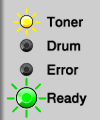
-
Индикация LED:
- Toner мигает.
- Drum не горит.
- Error не горит.
- Ready горит постоянно.
Заканчивается тонер. Счётчик страниц тонер-картриджа Brother TN-2090 приближается к низкому уровню тонера.
Принтер Brother HL-2132 будет печатать, пока счетчик не заблокирует печать на уровне ЗАМЕНИТЕ ТОНЕР — РЕЖИМ ОСТАНОВКИ.
Для заблаговременного избежания блокировки принтера вы можете
заправить тонер-картридж Brother TN-2090 в СПб прямо сейчас или
купить картридж Brother TN-2090 про запас.
Замените тонер — режим остановки
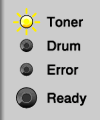
-
Индикация LED:
- Toner горит постоянно.
- Drum не горит.
- Error не горит.
- Ready не горит.
-
Значение:
- Замените тонер — режим остановки.
Счётчик страниц тонер-картриджа Brother TN-2090 достиг уровня остановки печати.
Работа принтера Brother HL-2132R заблокирована.
Для продолжения печати вы можете перевести принтер в ЗАМЕНИТЕ ТОНЕР — РЕЖИМ ПРОДОЛЖЕНИЯ при низком уровне тонера.
В ЗАМЕНИТЕ ТОНЕР — РЕЖИМ ПРОДОЛЖЕНИЯ принтер Brother HL-2132R продолжит печатать,
пока счетчик страниц не достигнет уровня ТОНЕР ЗАКОНЧИЛСЯ.
Для заблаговременного избежания блокировки принтера вы можетезаправить тонер-картридж Brother TN-2090 в СПб или
заменить картридж Brother TN-2090 на новый.
- Ошибка картриджа. Неправильно установлен блок фотобарабана Brother DR-2275.
Извлеките блок фотобарабана Brother DR-2275 из принтера и вставьте его обратно. - Тонер-картридж отсутствует. В принтере Brother HL-2132R отсутствует тонер-картридж Brother TN-2090.
Откройте переднюю крышку, извлеките блок фотобарабана DR-2275 и
установите в него тонер-картридж TN-2090.
Установите блок фотобарабана с установленным картриджем в принтер.
Замените тонер — режим продолжения

-
Индикация LED:
- Toner горит постоянно.
- Drum не горит.
- Error не горит.
- Ready горит постоянно.
Принтер Brother HL-2132R находится в РЕЖИМЕ ПРОДОЛЖЕНИЯ печати при низком уровне тонера.
Ваш принтер будет печатать в РЕЖИМЕ ПРОДОЛЖЕНИЯ при низком уровне тонера, пока счетчик страниц не достигнет уровня
ТОНЕР ЗАКОНЧИЛСЯ.
Переход в ЗАМЕНИТЕ ТОНЕР — РЕЖИМ ПРОДОЛЖЕНИЯ возможен только из состояния заблокированной печати ЗАМЕНИТЕ ТОНЕР — РЕЖИМ ОСТАНОВКИ.
Для перевода заблокированного принтера Brother HL-2132R в состояние ЗАМЕНИТЕ ТОНЕР — РЕЖИМ ПРОДОЛЖЕНИЯ убедитесь,
что принтер находится в состоянии ЗАМЕНИТЕ ТОНЕР — РЕЖИМ ОСТАНОВКИ
(на панели управления светится только желтая лампочка Toner, остальные огоньки погашены) и нажмите кнопку GO семь раз.
После этого все лампочки моргнут два раза, желтый индикатор Тонер продолжит гореть,
красная лампочка Error погаснет, загорится зеленый индикатор Ready. Принтер продолжит печатать,
пока светодиоды не покажут состояние ТОНЕР ЗАКОНЧИЛСЯ.
Перевод принтера из состояния ТОНЕР ЗАКОНЧИЛСЯ в состояние ЗАМЕНИТЕ ТОНЕР — РЕЖИМ ПРОДОЛЖЕНИЯ не возможен.
Тонер закончился
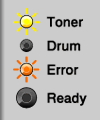
-
Индикация LED:
- Toner горит постоянно.
- Drum не горит.
- Error горит постоянно.
- Ready не горит.
Тонер закончился. Принтер Brother HL-2132R заблокирован и не печатает.
Счётчик страниц тонер-картриджа заблокировал принтер после
печати в режиме ЗАМЕНИТЕ ТОНЕР — ПРОДОЛЖЕНИЕ.
Для разблокировки принтера вы можете
заправить тонер-картридж Brother TN-2090 в СПб или
заменить картридж Brother TN-2090 на новый.
Кроме этого, вы можете взвести флажок на картридже TN-2090 в рабочее положение, либо
имитировать сброс флажка путем манипуляций внутри принтера.
Заканчивается ресурс фотобарабана
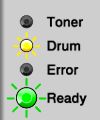
-
Индикация LED:
- Toner не горит.
- Drum мигает.
- Error не горит.
- Ready горит постоянно.
Значение:
Картридж барабана DR-2275 или тонер-картридж TN-2090 установлены неправильно.
Откройте крышку и убедитесь в наличии картриджа барабана DR-2275 и тонер-картриджа TN-2090 внутри принтера.
Если оба картриджа установлены, извлеките их из принтера, достаньте тонер-картридж из драм картриджа,
установите обратно, затем установите оба картриджа обратно в принтер. Если это не помогло, позвоните нам.
Замените фотобарабан

-
Индикация LED:
- Toner не горит.
- Drum горит постоянно.
- Error не горит.
- Ready горит постоянно.
Значение:
Выработка ресурса установленного драм-картриджа с фотобарабаном DR-2275 приближается к отметке 12 тысяч страниц.
Для проверки оставшегося ресурса драм-картриджа распечатайте страницу настроек принтера.
Если качество печати на нынешнем фотобарабане вас устраивает,
выполните сброс счетчика фотобарабана DR-2275 согласно инструкции ниже.
-
Инструкция по сбросу счетчика барабана Brother DR-2275 для принтеров Brother HL-2132R:
- Убедитесь, что принтер подключен к электрической сети и верхняя крышка закрыта.
- Включите принтер и подождите, пока он не перейдет в режим индикации требования замены барабана —
Светодиод Ошибка! (Error) мигает 3 раза и гаснет на 1 секунду. - Не выключайте принтер.
- Откройте переднюю крышку принтера.
- Извлеките старый картридж фотобарабана DR-2275, переставьте тонер-картридж TN-2090 в новый DR-2275, установите новый картридж DR-2275.
- Оставьтепереднюю крышку открытой.
- Нажмите кнопку GO и удерживайте её нажатой в течение 4 секунд, пока не загорятся все огоньки на панели управления.
- Отпустите кнопку GO.
- Закройте верхнюю крышку.
- Убедитесь, что светодиодная индикация требования замены светочувствительного барабана исчезла.
- Распечатайте страницу параметров
и убедитесь, что ресурс фотобарабана установлен на уровне 100%.
Принтер распечатает страницу установки текущих параметров,
ресурс тонер-картриджа TN-2090 и драм-картриджа DR-2275.
Блокировка фотобарабана
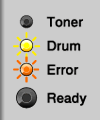
-
Индикация LED:
- Toner не горит.
- Drum горит постоянно.
- Error горит постоянно.
- Ready не горит.
-
Значение:
- Драм-картридж DR-2275 не установлен. С этим пунктом всё очень просто.
Откройте крышку принтера и убедитесь, что зелёный картридж с фотобарабаном Brother DR2080
внутри вашего принтера установлен.
Если это так, переходите к следующему пункту — ОЧИСТКА КОРОНИРУЮЩЕГО ПРОВОДА.
Требуется очистка коронатора

-
Индикация LED:
- Toner не горит.
- Drum мигает.
- Error мигает.
- Ready не горит.
-
Значение:
- Требуется очистка коронирующего провода.
Для очистки коронирующего провода откройте крышку принтера и
вытащите из принтера зеленый блок с надписью Brother DR-2275.
Сверху в левой части этого зеленого блока есть квадратик из такой же зелёной пластмассы с треугольничком остриём вверх,
совмещенный с аналогичным треугольничком остриём вниз на черной крышке этого блока.
Возьмитесь за пластиковый выступ на зеленом квадратике и аккуратно потяните его вправо вдоль прорези на крышке блока.
Доведите его до противоположного края прорези и верните обратно. Повторите эту операцию 3-4 раза.
В завершение процедуры очистки коронирующего провода принтеров
Brother HL-2132R убедитесь, что зелёный квадратик находится в исходном положении —
прижат к левому краю блока, кончики остриёв треугольников на зелёном ползунке/бегунке и на крышке блока совпадают.
Если после проведённой очистки нити коронатора принтер начал печатать с вертикальной черной полосой шириной
около 2 сантиметров сверху донизу листа — проверьте положение бегунка и установите его на место.
Ошибки наличия бумаги, ошибки подачи бумаги, застревание бумаги в принтере

-
Индикация LED:
- Toner не горит.
- Drum не горит.
- Error горит постоянно.
- Ready не горит.
-
Значение:
- Отсутствует бумага в лотке подачи. Если бумага в лотке есть, слегка подтолкните ее внутрь принтера.
Возможно, бумага была вставлена не до конца. Также эта ошибка может возникать вследствие загрязнения
или износа ролика подачи бумаги. Для повторной попытки захватить лист бумаги нажмите кнопку ВКЛ. - Замятие бумаги.
Бумага застряла внутри принтера, или принтер не смог захватить лист бумаги из лотка подачи.
Аккуратно вытащите застрявший лист из принтера.
Если принтер не начал печатать после закрытия крышек, для продолжения печати нажмите кнопку ВКЛ.
Если ваш принтер не хочет брать бумагу из кассеты — нижнего лотка, скорее всего пришло время
почистить или заменить
ролики подачи бумаги и подбирающую пластину. Ремкомплект подачи бумаги LY3058001 состоит из
роликов подачи бумаги в сборе с держателем LY2093001 и тормозной площадки (площадки отделения) LY2208001.
Открыта верхняя крышка
Мало памяти

-
Индикация LED:
- Toner не горит.
- Drum не горит.
- Error мигает.
- Ready не горит.
-
Значение:
- Открыта крышка. Срабатывает датчик открытой крышки. Закройте верхнюю крышку принтера.
Если крышка закрыта, значит, эта индикация означает МАЛО ПАМЯТИ. - Мало памяти.
Такая ошибка может возникать при попытках распечатать документ с большим количеством изображений.
Отмена задания печати и удаление задания из памяти принтера автоматически произойдет через 1 минуту
после перехода принтера в состояние МАЛО ПАМЯТИ. Вы можете удалить задание вручную, удерживая нажатой
кнопку ВКЛ в течение примерно двух-трёх секунд, пока оба светодиода не начнут попеременно мигать.
После того как лампочки замигали, отпустите кнопку.
Удаление документа из памяти принтера не является удалением исходного документа,
который вы хотели распечатать, из памяти вашего компьютера.
Обратитесь в сервис

-
Индикация LED:
- Toner горит постоянно.
- Drum не горит.
- Error горит постоянно.
- Ready не горит.
Значение:
Возникла ошибка, которую пользователь не может устранить.
Что делать, если на принтере Brother HL-2132R мигают все лампочки, и он не печатает?
Для начала, выключите принтер на пару минут, а затем снова включите и попробуйте распечатать документ.
Если процедура выключить/включить принтер не помогла, два диода равномерно мигают, принтер не печатает,
нажмите кнопку GO. Принтер Brother HL-2132R перейдет в сервисный режим индикации кода ошибки.
Возможные значения сервисных кодов
ошибок принтера Brother HL-2132R описаны ниже.
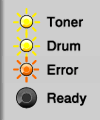
-
Индикация LED:
- Toner горит постоянно.
- Drum горит постоянно.
- Error горит постоянно.
- Ready не горит.
Значение:
Ошибка пересечения нуля Zero cross signal error.
Cигнал пересечения нуля используется для снижения электрических помех при включении/выключении нагревательного элемента
блока термозакрепления. Коммутация печки происходит в момент, когда синусоида переменного напряжения питающей сети 220В пересекает ноль.
Причина появления кода ошибки пересечения нуля на принтерах Brother HL-2132R – проблемы сети электропитания 220 Вольт.
Попробуйте подключить принтер через сетевой фильтр, или в другом помещении.

-
Индикация LED:
- Toner горит постоянно.
- Drum горит постоянно.
- Error не горит.
- Ready не горит.
Значение:
Обнаружена неисправность блока высокого напряжения High Voltage Unit.

-
Индикация LED:
- Toner горит постоянно.
- Drum не горит.
- Error не горит.
- Ready не горит.
Значение:
Обнаружена неисправность блока термозакрепления — печки — Fuser Unit.
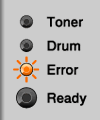
-
Индикация LED:
- Toner не горит.
- Drum не горит.
- Error горит постоянно.
- Ready не горит.
Значение:
Обнаружена неисправность главной платы Main PCB — 4.

-
Индикация LED:
- Toner не горит.
- Drum горит постоянно.
- Error не горит.
- Ready не горит.
Значение:
Обнаружена неисправность блока лазера Laser Unit.

-
Индикация LED:
- Toner горит постоянно.
- Drum не горит.
- Error не горит.
- Ready не горит.
Значение:
Обнаружена неисправность главного двигателя Main Motor.
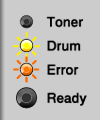
-
Индикация LED:
- Toner не горит.
- Drum горит постоянно.
- Error горит постоянно.
- Ready не горит.
Значение:
Обнаружена неисправность вентилятора.
Что означают светодиоды устройства?
Техническим термином для индикаторов на передней части устройства Brother является светодиод.
В данном вопросе объясняются различные значения индикаторов.
- Если светодиоды не горят, значит, питание устройства выключено.
- Если светодиод Status (зелёный) блеклый, значит принтер находится в спящем режиме (режиме экономии энергии) или в режиме глубокого сна (потребление электроэнергии снижается ещё больше, чем в спящем режиме). Нажатие кнопки Go выведет принтер из спящего режима в режим готовности.
- Если светодиоды горят или мигают, это может означать ошибку. См. значения индикации светодиодов устройства ниже.
Для отображения всех примеров индикации светодиодов нажмите здесь, а затем нажмите на изображение, соответствующее индикации на вашем устройстве.
[Индикация светодиодов]
Светодиод Ready (зелёный) мигает.
Светодиоды Toner, Drum и Error не горят.
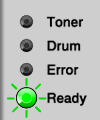
Значение индикации светодиодов:
- ПРОГРЕВ
Устройство прогревается. - ОХЛАЖДЕНИЕ
Устройство охлаждается.
Подождите несколько секунд, пока температура внутри устройства не опустится. - ПРИЁМ ДАНЫХ
Устройство принимает данные с компьютера или обрабатывает данные в памяти. - В ПАМЯТИ ОСТАЛИСЬ ДАННЫЕ
В памяти устройства остались данные печати.
Если светодиод Ready мигает в течение длительного времени и печать не происходит, нажмите кнопку Go, чтобы напечатать данные, которые все ещё находятся в памяти.
Назад к примерам индикации светодиодов >>
[Индикация светодиодов]
Светодиод Toner (жёлтый) загорается на 2 секунды и гаснет на 3 секунды.
Светодиод Ready (зелёный) горит.
Светодиоды Drum и Error не горят.
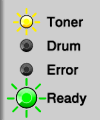
Значение индикации светодиодов:
- МАЛО ТОНЕРА
Скоро потребуется заменить тонер-картридж.
Приобретите новый тонер-картридж и приготовьте его на случай, когда загорятся светодиоды, означающие ЗАМЕНИТЕ ТОНЕР.
Назад к примерам индикации светодиодов >>
[Индикация светодиодов]
Светодиод Toner (жёлтый) горит.
Светодиоды Drum, Error и Ready не горят.
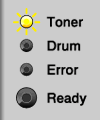
Значение индикации светодиодов:
- ЗАМЕНИТЕ ТОНЕР (режим остановки)
Замените тонер-картридж на новый.
См. инструкции «ЗАМЕНИТЕ ТОНЕР». - ОШИБКА КАРТРИДЖА
Блок фотобарабана установлен неправильно.
Извлеките блок фотобарабана из устройства и установите его обратно.
См. инструкции «ОШИБКА КАРТРИДЖА». - НЕТ ТОНЕРА
Откройте переднюю крышку и установите тонер-картридж.
См. инструкции «НЕТ ТОНЕРА».
Назад к примерам индикации светодиодов >>
[Индикация светодиодов]
Светодиод Toner (жёлтый) горит.
Светодиод Ready (зелёный) горит.
Светодиоды Drum и Error не горят.
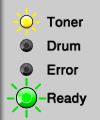
Значение индикации светодиодов:
- ЗАМЕНИТЕ ТОНЕР (режим продолжения)
Устройство продолжит печатать, пока светодиоды не отобразят состояние ТОНЕР ЗАКОНЧИЛСЯ.
Назад к примерам индикации светодиодов >>
[Индикация светодиодов]
Светодиод Drum (жёлтый) загорается на 2 секунды и гаснет на 3 секунды.
Светодиод Ready (зелёный) горит.
Светодиоды Toner и Error не горят.

Значение индикации светодиодов:
- РЕСУРС ФОТОБАРАБАНА СКОРО ЗАКОНЧИТСЯ
Скоро потребуется заменить фотобарабан.
Рекомендуется приобрести новый фотобарабан и заменить имеющийся.
См. инструкции «ЗАМЕНА БАРАБАНА».
Назад к примерам индикации светодиодов >>
[Индикация светодиодов]
Светодиод Error (красный) мигает.
Светодиоды Toner, Drum и Ready не горят.
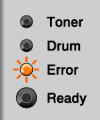
Значение индикации светодиодов:
- ОТКРЫТА ПЕРЕДНЯЯ КРЫШКА
Закройте переднюю крышку устройства. - ОТКРЫТА КРЫШКА УЗЛА ТЕРМОЗАКРЕПЛЕНИЯ ТОНЕРА
Закройте крышку узла термозакрепления, расположенную за задней крышкой устройства.
- ЗАМЯТИЕ В ЛОТКЕ 1 / ЗАМЯТИЕ ВНУТРИ / ЗАМЯТИЕ СЗАДИ / ЗАМЯТИЕ В МОДУЛЕ ДВУСТОР.ПЕЧАТИ
Устраните замятие бумаги.
См. инструкции «Устранение замятий бумаги.»
Если устройство не возобновит печать, нажмите кнопку Go. - ПАМЯТЬ ЗАПОЛНЕНА
Память устройства заполнена, и устройство не может печатать страницы документа полностью.
См. инструкции «ПАМЯТЬ ЗАПОЛНЕНА». - ПЕРЕГРУЗКА ПЕЧАТИ
Произошла перегрузка печати, и устройство не может печатать страницы документа полностью.
См. инструкции «ПЕРЕГР. ПЕЧАТИ». - ОШИБКА ФОРМАТА ДВУСТОРОННЕЙ ПЕЧАТИ (только если устройством поддерживается автоматическая двусторонняя печать)
Правильно задайте настройку бумаги, которую требуется использовать, или загрузите бумагу того же формата, который выбран в текущей настройке драйвера. Для дополнительной информации о форматах бумаги см. вопрос «Какую бумагу рекомендуется использовать?» Нажмите кнопку Go. - ДВУСТОРОННЯЯ ПЕЧАТЬ ОТКЛЮЧЕНА (только если устройством поддерживается автоматическая двусторонняя печать)
Установите в устройство лоток для двусторонней печати и закройте заднюю крышку.
Назад к примерам индикации светодиодов >>
[Индикация светодиодов]
Светодиоды Toner (жёлтый) и Drum (жёлтый) мигают.
Светодиод Error (красный) мигает.
Светодиод Ready (зелёный) мигает.
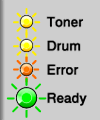
Значение индикации светодиодов:
- СЕРВИСНЫЙ ВЫЗОВ
- Если индикация светодиодов на устройстве указывает на необходимость сервисного вызова, выключите питание устройства, а затем снова включите и попробуйте выполнить печать.
- Если после выключения и повторного включения устройства ошибка не устранилась, нажмите кнопку Go, тогда светодиоды загорятся, как показано в таблице ниже. Сообщите об ошибке вашему дилеру или в службу технической поддержки Brother.
 Неисправность основной платы:
Неисправность основной платы:
Светодиод Error (красный) горит.
Светодиоды Toner, Drum и Ready не горят.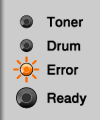
 Неисправность узла термозакрепления:
Неисправность узла термозакрепления:
Светодиод Toner (жёлтый) горит.
Светодиоды Drum, Error и Ready не горят.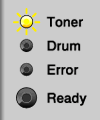
 Неисправность лазерного блока:
Неисправность лазерного блока:
Светодиод Drum (жёлтый) горит.
Светодиоды Toner, Error и Ready не горят.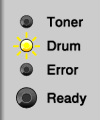
 Неисправность основного мотора:
Неисправность основного мотора:
Светодиод Toner (жёлтый) горит.
Светодиод Error (красный) горит.
Светодиоды Drum и Ready не горят.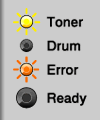
 Неисправность контактов, находящихся под высоким напряжением:
Неисправность контактов, находящихся под высоким напряжением:
Светодиод Toner (жёлтый) горит.
Светодиод Drum (жёлтый) горит.
Светодиоды Error и Ready не горят.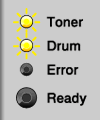
 Неисправность вентилятора:
Неисправность вентилятора:
Светодиод Drum (жёлтый) горит.
Светодиод Error (красный) горит.
Светодиоды Toner и Ready не горят.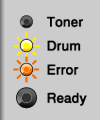
 Ошибка перехода через нулевой уровень:
Ошибка перехода через нулевой уровень:
Светодиод Toner (жёлтый) горит.
Светодиод Drum (жёлтый) горит.
Светодиод Error (красный) горит.
Светодиод Ready не горит.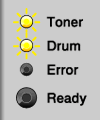
Назад к примерам индикации светодиодов >>
- Перейти на страницу «Контакты»
Связанные модели
HL-2130R, HL-2132R, HL-2240DR, HL-2240R, HL-2250DNR
Отзывы о материалах
Чтобы помочь нам улучшить поддержку пользователей, просим вас поделиться своим мнением, ответив на вопросы ниже.
На чтение 7 мин Просмотров 1.7к. Опубликовано 25.11.2021
Содержание
- Программный способ
- Аппаратный способ
- Сброс счетчика фотобарабана
- Дата: 19.07.2011
- Номер: faq00000170_020
- Печать
- Электронная почта
Что означают светодиоды устройства?
Техническим термином для индикаторов на передней части устройства Brother является светодиод.
В данном вопросе объясняются различные значения индикаторов.
- Если светодиоды не горят, значит, питание устройства выключено.
- Если светодиод Status (зелёный) блеклый, значит принтер находится в спящем режиме (режиме экономии энергии) или в режиме глубокого сна (потребление электроэнергии снижается ещё больше, чем в спящем режиме). Нажатие кнопки Go выведет принтер из спящего режима в режим готовности .
- Если светодиоды горят или мигают, это может означать ошибку. См. значения индикации светодиодов устройства ниже.
Для отображения всех примеров индикации светодиодов нажмите здесь, а затем нажмите на изображение , соответствующее индикации на вашем устройстве.
Светодиод Ready (зелёный) мигает.
Светодиоды Toner , Drum и Error не горят.
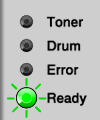
Значение индикации светодиодов:
-
ПРОГРЕВ
Устройство прогревается.
ОХЛАЖДЕНИЕ
Устройство охлаждается.
Подождите несколько секунд, пока температура внутри устройства не опустится.
ПРИЁМ ДАНЫХ
Устройство принимает данные с компьютера или обрабатывает данные в памяти.
В памяти устройства остались данные печати.
Если светодиод Ready мигает в течение длительного времени и печать не происходит, нажмите кнопку Go , чтобы напечатать данные, которые все ещё находятся в памяти.
Светодиод Toner (жёлтый) загорается на 2 секунды и гаснет на 3 секунды.
Светодиод Ready (зелёный) горит.
Светодиоды Drum и Error не горят.
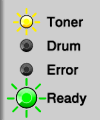
Значение индикации светодиодов:
- МАЛО ТОНЕРА
Скоро потребуется заменить тонер-картридж.
Приобретите новый тонер-картридж и приготовьте его на случай, когда загорятся светодиоды, означающие ЗАМЕНИТЕ ТОНЕР .
Светодиод Toner (жёлтый) горит.
Светодиоды Drum , Error и Ready не горят.
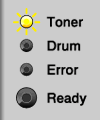
Значение индикации светодиодов:
-
ЗАМЕНИТЕ ТОНЕР (режим остановки)
Замените тонер-картридж на новый.
См. инструкции «ЗАМЕНИТЕ ТОНЕР».
ОШИБКА КАРТРИДЖА
Блок фотобарабана установлен неправильно.
Извлеките блок фотобарабана из устройства и установите его обратно.
См. инструкции «ОШИБКА КАРТРИДЖА».
Откройте переднюю крышку и установите тонер-картридж.
См. инструкции «НЕТ ТОНЕРА».
Светодиод Toner (жёлтый) горит.
Светодиод Ready (зелёный) горит.
Светодиоды Drum и Error не горят.
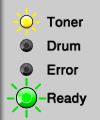
Значение индикации светодиодов:
- ЗАМЕНИТЕ ТОНЕР (режим продолжения)
Устройство продолжит печатать, пока светодиоды не отобразят состояние ТОНЕР ЗАКОНЧИЛСЯ .
Светодиод Toner (жёлтый) горит.
Светодиод Error (красный) горит.
Светодиоды Drum и Ready не горят.
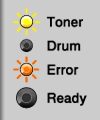
Значение индикации светодиодов:
- ТОНЕР ЗАКОНЧИЛСЯ
Замените тонер-картридж на новый.
См. инструкции «ЗАМЕНИТЕ ТОНЕР».
Светодиод Drum (жёлтый) загорается на 2 секунды и гаснет на 3 секунды.
Светодиод Ready (зелёный) горит.
Светодиоды Toner и Error не горят.

Значение индикации светодиодов:
- РЕСУРС ФОТОБАРАБАНА СКОРО ЗАКОНЧИТСЯ
Скоро потребуется заменить фотобарабан.
Рекомендуется приобрести новый фотобарабан и заменить имеющийся.
См. инструкции «ЗАМЕНА БАРАБАНА».
Светодиод Drum (жёлтый) горит.
Светодиод Ready (зелёный) горит.
Светодиоды Toner и Error не горят.
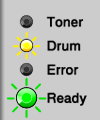
Значение индикации светодиодов:
- ЗАМЕНИТЕ ФОТОБАРАБАН
Замените фотобарабан на новый.
См. инструкции «ЗАМЕНА БАРАБАНА».
Светодиод Error (красный) горит.
Светодиоды Toner , Drum и Ready не горят.
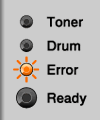
Значение индикации светодиодов:
-
НЕТ БУМАГИ В ЛОТКЕ 1
Вставьте бумагу в лоток. Затем нажмите кнопку Go .
Поместите бумагу в слот для подачи бумаги вручную.
См. инструкции «Печать на наклейках и конвертах».
Светодиод Error (красный) мигает.
Светодиоды Toner , Drum и Ready не горят.
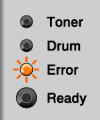
Значение индикации светодиодов:
-
ОТКРЫТА ПЕРЕДНЯЯ КРЫШКА
Закройте переднюю крышку устройства.
ОТКРЫТА КРЫШКА УЗЛА ТЕРМОЗАКРЕПЛЕНИЯ ТОНЕРА
Закройте крышку узла термозакрепления, расположенную за задней крышкой устройства.

ЗАМЯТИЕ В ЛОТКЕ 1 / ЗАМЯТИЕ ВНУТРИ / ЗАМЯТИЕ СЗАДИ / ЗАМЯТИЕ В МОДУЛЕ ДВУСТОР.ПЕЧАТИ
Устраните замятие бумаги.
См. инструкции «Устранение замятий бумаги.»
Если устройство не возобновит печать, нажмите кнопку Go .
ПАМЯТЬ ЗАПОЛНЕНА
Память устройства заполнена, и устройство не может печатать страницы документа полностью.
См. инструкции «ПАМЯТЬ ЗАПОЛНЕНА».
ПЕРЕГРУЗКА ПЕЧАТИ
Произошла перегрузка печати, и устройство не может печатать страницы документа полностью.
См. инструкции «ПЕРЕГР. ПЕЧАТИ».
ОШИБКА ФОРМАТА ДВУСТОРОННЕЙ ПЕЧАТИ (только если устройством поддерживается автоматическая двусторонняя печать)
Правильно задайте настройку бумаги, которую требуется использовать, или загрузите бумагу того же формата, который выбран в текущей настройке драйвера. Для дополнительной информации о форматах бумаги см. вопрос «Какую бумагу рекомендуется использовать?» Нажмите кнопку Go .
ДВУСТОРОННЯЯ ПЕЧАТЬ ОТКЛЮЧЕНА (только если устройством поддерживается автоматическая двусторонняя печать)
Установите в устройство лоток для двусторонней печати и закройте заднюю крышку.

Светодиод Drum (жёлтый) горит.
Светодиод Error (красный) мигает.
Светодиоды Toner и Ready не горят.

Значение индикации светодиодов:
- ОШИБКА ФОТОБАРАБАНА
Необходимо очистить коронирующий провод фотобарабана.
См.инструкции «Очистка коронирующего провода фотобарабана.»
Светодиод Drum (жёлтый) горит.
Светодиод Error (красный) горит.
Светодиоды Toner и Ready не горят.
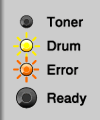
Значение индикации светодиодов:
- ОСТАНОВКА ФОТОБАРАБАНА
Замените фотобарабан на новый.
См. инструкции «ЗАМЕНА БАРАБАНА».
Светодиоды Toner (жёлтый) и Drum (жёлтый) мигают.
Светодиод Error (красный) мигает.
Светодиод Ready (зелёный) мигает.
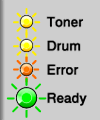
Значение индикации светодиодов:
- Если индикация светодиодов на устройстве указывает на необходимость сервисного вызова, выключите питание устройства, а затем снова включите и попробуйте выполнить печать.
- Если после выключения и повторного включения устройства ошибка не устранилась, нажмите кнопку Go , тогда светодиоды загорятся, как показано в таблице ниже. Сообщите об ошибке вашему дилеру или в службу технической поддержки Brother.
 Неисправность основной платы:
Неисправность основной платы:
Светодиод Error (красный) горит.
Светодиоды Toner , Drum и Ready не горят.
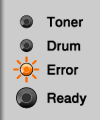
 Неисправность узла термозакрепления:
Неисправность узла термозакрепления:
Светодиод Toner (жёлтый) горит.
Светодиоды Drum , Error и Ready не горят.
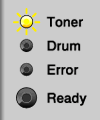
 Неисправность лазерного блока:
Неисправность лазерного блока:
Светодиод Drum (жёлтый) горит.
Светодиоды Toner , Error и Ready не горят.
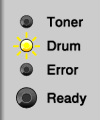
 Неисправность основного мотора:
Неисправность основного мотора:
Светодиод Toner (жёлтый) горит.
Светодиод Error (красный) горит.
Светодиоды Drum и Ready не горят.
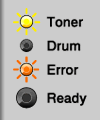
 Неисправность контактов, находящихся под высоким напряжением:
Неисправность контактов, находящихся под высоким напряжением:
Светодиод Toner (жёлтый) горит.
Светодиод Drum (жёлтый) горит.
Светодиоды Error и Ready не горят.
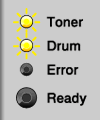
 Неисправность вентилятора:
Неисправность вентилятора:
Светодиод Drum (жёлтый) горит.
Светодиод Error (красный) горит.
Светодиоды Toner и Ready не горят.
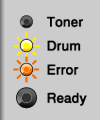
 Ошибка перехода через нулевой уровень:
Ошибка перехода через нулевой уровень:
Светодиод Toner (жёлтый) горит.
Светодиод Drum (жёлтый) горит.
Светодиод Error (красный) горит.
Светодиод Ready не горит.

В принтеры Brother HL-2130R и HL-2132R встроен счетчик тонера, который считает количество распечатанный страниц. Если горит соответствующий индикатор, то принтер считает, что картридж уже пустой и требует новый. Его не волнует, что вы 15 минут назад его заправили.
Сбросить счетчик тонера можно двумя способами: программным и аппаратным. Программным легче, поэтому начнем с него.
Программный способ
- Включаем принтер.
- Когда двигатель перестанет шуметь открываем переднюю крышку.
- Выключаем устройство.
- Зажимаем кнопку [Пуск] или [GO] и включаем принтер.
- Держим кнопку [Пуск]/[GO] пока не загорятся все индикаторы.
- Отпускаем кнопку.
- Как только, индикаторы погаснут нажимаем [Пуск]/[GO] два раза. Должны загореться три верхних индикатора.
- Жмем [Пуск]/[GO] 5 раз. Должен мигать индикатор «Error».
- Закрываем переднюю крышку. Должен мигать индикатор «Готов» / «Ready». Принтер прогреется и индикатор «Готов» / «Ready» должен гореть.
Аппаратный способ
Так же, как и обнулить счетчик принтера Brother DCP-7057R. Здесь приведу только видео.
Вышеприведенные способы подходят как для стартовых картриджей Brother HL-2130R / 2132R / DCP-7057R так, и для обычных. Если вы купили обычный, то есть еще один способ сброса счетчика тонера Brother — установить флажок в картридже в нужное положение. Подробно — смотрите в видео в конце статьи.
Сброс счетчика фотобарабана
Если принтер просит заменить фотобарабан (мигает соответствующий индикатор) и при этом нормально печатает, то нет смысла ничего менять. Можно сбросить счетчик фотобарабана. Для этого:
- Включаем принтер.
- Открываем переднюю крышку.
- Зажимаем кнопку [Пуск] или [GO] на 4 секунды. Как только, загорятся все индикаторы — отпускаем.
- Закрываем переднюю крышку.
Все должно работать.
В конце хорошо показана правильная установка флажка сброса картриджа:
Сброс счетчика тонера Brother HL-1110R и др.

Сброс счетчика(горит лампочка TONER) Принтера Brother HL-2132R
1) отключаем принтер из розетки
2) открываем переднюю крышку принтера, картридж не трогаем
3) Нажимаем кнопку Go и не отпуская ее, включаем принтер в сеть
4) удерживать кнопку в течении 3-5 секунд, потом отпустить и нажать Go 2 раза.
5) Подождать 2 секунды, нажать Go еще 6 раз
6) подождать 3 секунды, закрыть переднюю крышку.
И все. Счетчик обнулен.
Обзор на видео, правда у меня без открывания крышки не получилось.
Способ 1: Проверка устройства
Как это банально бы ни звучало, но сначала рекомендуется осмотреть само печатающее оборудование от Brother. Убедитесь в том, что оно не просто подключено к сети, но и включено. Обязательно вставьте бумагу и откройте верхнюю крышку, откуда должны подаваться распечатанные документы, ведь иначе печать просто не запустится. Вместе с этим проверьте и подключение кабеля как со стороны компьютера, так и принтера.

Способ 2: Запуск средства устранения неполадок
Большинство незначительных проблем или неправильных настроек, которые могут вызвать сложности с печатью на принтере Brother, можно решить непосредственно в Windows при помощи встроенного средства устранения неполадок. Обязательно запустите приложение при подключенном принтере, чтобы инструмент смог его распознать и выполнить диагностику.
- Откройте меню «Пуск» и запустите в «Параметры».
- Выберите раздел «Обновление и безопасность».
- В нем через левую панель перейдите к категории «Устранение неполадок».
- В списке устройств для диагностики найдите «Принтер» и нажмите по этой надписи.
- Появится кнопка «Запустить средство устранения неполадок», по которой и нужно кликнуть для начала сканирования.
- Ожидайте завершения поиска общих проблем, что займет несколько секунд.
- Затем на экране отобразится список подключенных принтеров, где выберите устройство от Brother или укажите, что оборудование отсутствует в перечне.
- Подождите еще немного, пока средство исправления проведет индивидуальную диагностику аппарата, после чего ознакомьтесь с появившимся на экране уведомлением. Например, может потребоваться назначить принтер в качестве устройства по умолчанию, что осуществляется сразу же нажатием по кнопке «Применить это исправление».








Алгоритм обнуления для моделей лазерников HL-2130R, HL-2132R, DCP 7055r и DCP 7057r
Для обнуления счетчика страниц в моделях лазерников HL-2130R (hl 2132R) и DCP 7055r (7057r) также существует 2 способа: программный и аппаратный.
Программный способ обнуления принтера HL-2130R (2132R)
Чтобы сделать программный сброс счетчика в принтере brother, сделайте следующие:
- включите устройство (после включения вы услышите шум привода);
- после исчезновения шума следует открыть крышку, расположенную спереди агрегата;
- отключите аппарат;
- нажмите клавишу“Go” и не отпускайте ее, пока агрегат снова не включится (при этом индикатор “ready” светиться не должен);
- опустите клавишу “Go”;
- снова дважды нажмите клавишу “Go”;
- нажмите на “Go” 5 раз подряд;
- закройте крышку (переднюю).
Теперь индикатор “ready” горит ровным светом. После этих манипуляций и перезагрузки аппарата, лазерник Brother hl 2130r (2132) можно считать обнуленным и готовым к работе.
Программный способ обнуления МФУ DCP 7055r
Чтобы сбросить счетчик программным способом в МФУ dcp 7055r, пройдите по следующим пунктам:
- нажмите на клавишу “Меню”;
- далее следует выбрать “Общие настройки”, после чего нажать на “Ок”;
- на следующем шаге выбираем “Заменить тонер” и снова “Ок”;
- с помощью стрелок на панели управления нужно выбрать “Продолжить” и нажать “Ок”;
- чтобы выйти из этого меню, нажмите “Очистить”;
- обнуление счетчика произошло.
Таким способом можно сбросить счетчик лишь единожды. Для следующего обнуления потребуется применить аппаратный метод.
Программный способ обнуления DCP 7057r
Обнуление МФЦ DCP 7057r немного отличается от DCP 7055r:
- включите МФУ и дождитесь, пока механика затихнет;
- после этого следует открыть крышку, расположенную спереди аппарата;
- нажмите на кнопку “Отмена” (“Назад” или “Стоп”);
- нажмите на клавишу “Старт”;
- нажмите кнопку со стрелкой вверх, после чего несколько раз на клавишу со стрелкой вниз, пока вы не увидите на дисплее 2 нуля (00);
- нажмите “Ок”, и переднюю крышку можно закрывать.
В случае, когда эти 2 способа не помогли, то произвести сброс можно через системное меню МФУ.
- Сначала проверьте, чтобы ваше МФУ было выключено.
- Нажмите и удерживайте клавишу “Меню”.
- Включите аппарат, удерживая клавишу.
- После того, как вы увидите мигнувшую надпись на экране аппарата, отпустите клавишу “Меню”.
- Подождите некоторое время, пока на экранчике высветится слово “MAINTENANCE”.
- С помощью клавиш со стрелками нужно найти пункт 81, после чего подтвердить выбор нажатием на “Ок”.
- На экране высветится надпись “RESET DRUM COUNT”. После нажатия на кнопку “Старт”, сообщение поменяется на “RESET LIFE COUNT”. Снова жмем “Старт”.
- С помощью клавиш со стрелками требуется выбрать уже пункт 96 и подтвердить клавишей “Ок”.
- Произведите перезагрузку агрегата. Для этого потребуется его выключить и выключить снова. На этом обнуление счетчика закончено.
Аппаратный способ обнуления
Обнулить МФУ можно и аппаратно. Для этого нужно поступить следующим образом.
- После того, как на дисплее МФУ появилась надпись “Замените тонер”, вытащите картридж из устройства.

- На стартовом картридже вы увидите черную заглушку с небольшим упором, который необходимо срезать с помощью ножа.

- На следующем этапе необходимо снять пружину с флажка.

- Пружину выбрасывать не стоит. Вы ее установите, если захотите поменять стартовый картридж на покупной.

- Далее, вставьте картридж в аппарат, отцепите рычажок и спрячьте его (утопите) в корпусе МФУ.

- С помощью спички или отвертки требуется нажать на датчик, расположенный справа, который отвечает за закрытую крышку.

- Когда вы услышите работу механики, нажмите 2 раза на флажок с помощью отвертки. Необходимо нажимать так, чтобы у вас получилось сделать 2 нажатия в течение 4-х секунд. В случае неудачи попытку можно повторить.

- После того, как счетчик будет удачно сброшен, вы увидите надпись на экране (см. фото ниже).

- Теперь нужно распечатать пробную страницу, содержащую информацию о состоянии тонера и фотобарабана. Чтобы сделать это, нажмите на клавишу “Меню”, выберите “Информация об устройстве” и “Установки пользователя”. Подтвердите свой выбор, нажав на клавишу “Старт”.

- Если вы все сделали правильно, произойдет распечатка тестовой страницы.

На этом этапе МФУ можно считать полностью готовым к работе.
Способ 3: Установка драйвера
Если во время использования автоматического средства устранения неполадок оказалось, что принтера даже нет в списке, а при общей диагностике его подключение тоже не произошло, скорее всего, в системе отсутствует драйвер или ранее была установлена его неподходящая версия. Напишите название модели в поиске по нашему сайту, чтобы получить индивидуальную инструкцию, а в случае ее отсутствия выполните инсталляцию ПО по универсальному руководству, кликнув по расположенному далее заголовку.
Подробнее: Установка драйверов для принтера

Закончился тонер-картридж
Нередко пользователи Brother hl 1110 series, чтобы снизить затраты на обслуживание, применяют повторную заправку тонером. Правда, самостоятельный ремонт картриджей способен привести к сбою в системе, которая перестает опознавать вновь заправленные расходники, выдавая ошибку, сигнализирующую о недостаточном количестве тонера.

Важно! Узнать о причине неисправности можно по единоразовому миганию с промежутком в несколько секунд.
Исправление проблемы заключается в следующих действиях: на стартовом картридже обнуление производится через принтер, на конструкциях с функцией сброса в виде флажка, шестерня устанавливается в первоначальное положение.
Более подробная инструкция есть по ссылке https://printeru.info/oshibki-i-problemy/sbros-brother-dcp-1512r-1510r-1110r-1112r.
Способ 4: Проверка настроек принтера
Если оборудование нормально отображается в Windows, но в автоматическом режиме неполадки найдены не были, есть смысл узнать его параметры, убедившись в том, что основные настройки выставлены правильно.
- Для этого в меню «Параметры» откройте раздел «Устройства».
- Через меню слева перейдите к категории «Принтеры и сканеры».
- В списке отыщите свое устройство и разверните меню взаимодействия с ним.
- Нажмите по кнопке «Управление» для просмотра текущей конфигурации.
- Если этот принтер еще не выбран по умолчанию, установите его таковым, нажав по специально отведенной для этого кнопке.
- Щелкните по кликабельной надписи «Свойства принтера».
- В новом отобразившемся окне переключитесь на вкладку «Порты».
- Найдите пункт «Разрешить двусторонний обмен данными». Если он недоступен для изменения, значит, просто закройте это окно и начните печать. В случае его доступности установите галочку и сохраните настройку.








Способ 5: Проверка принтера через «Диспетчер устройств»
Следующий метод позволит понять, нормально ли организовано подключение принтера с компьютером и не возникло ли трудностей при его распознавании. Для начала выполните простую проверку, а затем, отталкиваясь от ее результата, примите необходимое решение.
- Сделайте правый клик мышкой по кнопке «Пуск» и в отобразившемся контекстном меню выберите вариант «Диспетчер устройств».
- Разверните категорию «Очереди печати».
- Найдите в списке принтер от компании Brother, а если он отсутствует, через меню «Действие» активируйте пункт «Показать скрытые устройства».



Если целевое устройство так и не удалось обнаружить, попробуйте использовать другой свободный порт для подключения или замените USB-кабель, взяв его от другого принтера или приобретя новый. В случае нерезультативности этих действий снова обратитесь к методам инсталляции драйверов и убедитесь в том, что все сделано правильно. При желании можно подключить принтер к другому компьютеру, чтобы узнать его состояние.
Способ 6: Разблокировка печати
Блокировка печати принтеров происходит по разным причинам, которые чаще всего связаны с ошибками в поставленных в очередь задачах. Например, питание было резко прервано, пользователь вручную прекратил печать, потащил за лист или вызвал другие сбои. Из-за этого задача может задержаться в очереди, не только блокируя дальнейшую печать, но и не позволяя очистить очередь. Тогда потребуется выполнить целый ряд действий, которые помогут избавиться от возникшей трудности.
- Перейдите к целевому устройству через то же меню «Принтеры и сканеры», выберите его и нажмите по кнопке «Открыть очередь».
- Разверните выпадающее меню «Принтер» и нажмите по пункту «Очистить очередь печати». Вполне возможно, что сейчас ни одна из задач не удалится, однако на данном этапе это не важно.
- Найдите приложение «Службы» через поиск в «Пуске» и запустите его.
- Отыщите службу под названием «Диспетчер печати» и дважды нажмите по ней для открытия свойств.
- Остановите ее и нажмите «Применить», после чего можно покинуть данное меню.
- В «Проводнике» перейдите по пути C:WindowsSystem32SpoolPRINTERS, где располагаются задачи печати.
- Выделите все находящиеся там файлы и удалите их.







Остается только вернуться в меню «Службы» и включить тот компонент, о котором шла речь выше, чтобы повторный запуск печати стал возможным. Запустите тестовую печать или выберите для этого любой пользовательский документ, тестируя эффективность выполненной операции.
Способ 7: Проверка режима работы принтера
Если при реализации предыдущего метода оказалось, что печать принтера действительно была заблокирована, но после выполнения инструкций она все равно не запустилась повторно, возможно, что во время сбоя принтер перешел в автономный режим работы, из которого он не в состоянии выйти самостоятельно.
- В меню управления устройством нажмите по кнопке «Открыть очередь».
- Обратите внимание на надпись после его названия, которая отображается на панели сверху. Если там ничего нет, значит, принтер функционирует нормально. Пометка «Работать автономно» свидетельствует о том, нужно вывести оборудование из этого режима.
- Разверните выпадающее меню «Принтер» и снимите галочку с пункта «Работать автономно».
- После этого щелкните по «Обновить» и посмотрите, запустится ли печать на этот раз.




Варианты мигания
“Поведение” индикатора может быть всяким, а потому и сигнализирует о разных проблемах и неисправностях. Чтобы перейти к решению, сначала нужно определить причину. Внимательно посмотрите, как именно мигает лампочка на Вашем принтере. Варианты могут быть такими.
- “Готово” горит постоянно, а “Ошибка” равномерно мерцает. Принтер сообщает, что в картридже осталось мало тонера. Если нажать на кнопку “Вкл.” семь раз подряд, то устройство продолжит работу. Но так будет еще недолго. Уже скоро он будет заблокирован. А потому позаботьтесь о заправке заранее.
- Только “Ошибка” мигает равномерно. В такой ситуации убедитесь, вставлен ли картридж вообще. Еще попробуйте “рецепт” с первого пункта – нажать “Вкл.” семь раз. Но если ранее так уже делали на этом “расходнике” Вы или кто-то другой, то манипуляция не поможет. Точно возобновит работу печатающего устройства заправка и сброс тонера.
- Частое мигание подсказывает о неправильной установке фотобарабана или самого картриджа. Вытяните их изнутри. Разберите и снова соберите. Верните в принтер.
- Мигает несколько раз и гаснет ненадолго. При такой ситуации следует сбросить счетчик фотобарабана. Не путайте с тонер-картриджем.
- Мигает только красный постоянно. Частоту смотрите на рисунке ниже.Здесь могут быть три причины: драм-картридж закончился или он вовсе отсутствует, загрязнен коронатор. Инструкция по чистке коронатора находится ниже.

- Мигает два раза и гаснет на секунду. Проверяем бумагу в принтере. Она отсутствует, не подается, застряла внутри аппарата. Поправьте листы в лотке.
- Часто мигает 4 раза подряд с перерывом 1 секунда. Открыта крышка устройства или нехватка памяти для загрузки файла на печать. В первом случае понятно, что нужно сделать. Во втором – отменить заданием печати, нужный файл разбить на несколько и напечатать по очереди.
- Одновременное мигание красной и зеленой лампочки – серьезная ошибка, которая требует вмешательства специалистов центра обслуживания техники.
Читать Миграция центра обработки данных облегчена с помощью технологии временного сервера
Способ 8: Отключение брандмауэра Windows
Брандмауэр операционной системы отвечает не только за передачу данных по сети, но и оказывает влияние на работу локальных устройств, отслеживая их действия. Редко именно он становится причиной проблем с печатью, однако некоторые пользователи все-таки сталкиваются с такими ситуациями. Для проверки межсетевой экран достаточно отключить на время, а затем повторно запустить печать. Если вы не знаете, как деактивировать этот стандартный компонент, ознакомьтесь с процессом в отдельной статье на нашем сайте.
Подробнее: Отключение брандмауэра Windows

Способ 9: Смена учетной записи пользователя
Если причиной проблем с печатью на принтере Brother является неподходящая учетная запись пользователя с ограниченными правами, вероятнее всего, на экране появится надпись «Драйвер недоступен», однако этого может и не произойти. Для исправления ситуации или ее проверки убедитесь в том, что у используемого профиля есть права администратора, а при необходимости переключитесь на другую учетную запись, воспользовавшись следующими рекомендациями.
Подробнее: Получение прав Администратора на компьютере с Windows 10 Используем учетную запись «Администратора» в Windows

Сброс картриджа TN-1075
Картридж TN-1075 является довольно распространенным в лазерных принтерах Brother. Он устанавливается, к примеру, в такие модели аппаратов, как: DCP 1510r, dcp 1512r, MFC-1810R (1815R), HL-1110R (1112R).
Модуль для печати состоит из 2-х частей: картриджа TN-1075 и драм-юнита DR-1075.

Чтобы сбросить счетчик на картридже TN-1075, существует 2 способа, которые применяются в зависимости от того, стоит ли у вас стартовая модель, которая не имеет шестеренки в форме полумесяца, или уже куплена сменная.
Стартовый картридж
Итак, если в принтере brother появилась надпись: “Замените тонер”, то поступите, как указано ниже.
- Освободите лоток от бумаги и достаньте модуль из аппарата.
- Отделите картридж от драм-юнита, нажав синюю клавишу справа.

- Вставьте драм-юнит обратно в принтер brother. В левой его части можно наблюдать отверстие, из которого виднеется кнопка обнуления.

- Чтобы нажать на этот флажок, существует только один способ. Дотянуться до него получится только через лоток, в который вкладывается бумага. Вы должны запомнить, где находится флажок, поскольку сброс будет происходить при закрытой крышке.

- Зная, где кнопка, нажмите на нее и прикройте крышку агрегата. Не бойтесь, что с вашим пальцем что-то случится — в этом месте нет движущихся частей. Итак, после закрытия крышки, включится двигатель. Как только вы услышите его работу, сразу отпустите кнопку и через 1 секунду нажмите ее снова. Подождите в таком положении, пока двигатель не остановится.

- О том, что операция удалась, вы можете определить по миганию зеленого светодиода. Если этого не произошло, то повторите все сначала.
- Вставьте картридж в драм-юнит. На этом обнуление счетчика в принтере brother закончено.
Покупной картридж TN-1075
Кроме того, что счетчик можно скинуть с помощью кнопки, существует еще один простой способ обнулить принтер brother.
- Отсоедините картридж от драм-юнита и открутите боковую крышку со стороны, где виднеются шестеренки.

- Аккуратно снимите крышку, чтобы шестерни не высыпались. Вам потребуется вытащить всего лишь одну шестеренку, как показано на следующем рисунке.

- Далее, вы увидите шестерню в форме полумесяца, которую нужно повернуть до упора, как показано на фото ниже.

- Теперь можно вставить на место шестерню, ранее извлеченную.

- Аккуратно закройте крышку, чтобы шестеренка в форме полумесяца не сместилась.

- Прикрутите крышку и вложите картридж в драм-юнит.

После всех этих действий, поместите модуль в принтер.
Способ 10: Переустановка драйвера
Последний вариант, который может оказаться рабочим, — переустановка драйвера принтера. Для этого понадобится удалить старое программное обеспечение, используя определенный алгоритм, описание которого вы найдете в статье по ссылке ниже.
Подробнее: Удалить старый драйвер принтера

Как только вы убедились, что драйвер действительно удален, можно скачать его последнюю версию с официального сайта или получить ПО другим удобным методом. Детально об этом мы уже рассказывали при разборе Способа 3.
Мы рады, что смогли помочь Вам в решении проблемы. Добавьте сайт Lumpics.ru в закладки и мы еще пригодимся вам. Отблагодарите автора, поделитесь статьей в социальных сетях.
Опишите, что у вас не получилось. Наши специалисты постараются ответить максимально быстро.
Причины неисправности струйного принтера после заправки
Если принтер полностью отказывается печатать, выдавая ошибку, выдает листы с неправильными цветами или полностью пустые, то причины могут быть следующие:
- Засорение печатающей головки. Ее сопла имеют маленький диаметр, поэтому при длительных простоях быстро засыхают или забиваются пылью.
- Выход из строя электроники. Актуально для картриджей на HP и Canon. Они работают по принципу разогрева чернил в соплах, чтобы из них выбрасывались капли. Если чернил в канальцах нет, то головка перегревается и выводит электронику из строя. Тогда после заправки картридж не печатает.
- Специальная микросхема в картридже сообщает программному обеспечению принтера, что закончился тонер. При этом, если не печатает картридж HP после заправки, то появляется сообщение, что установлен не оригинальный картридж или что он пуст. Для продолжения работы нужно просто согласиться на его использование. Для принтера Canon же придется программно отключить контроль чернил.
Чтобы узнать, какой именно у вас случай — проверьте прохождение чернил через сопла после их заливки. Для этого нужно приложить картридж печатающей частью к салфетке и посмотреть на результат. Если на салфетке видны четкие чернильные полоски (тройная цветная либо одинарная черная), то с картриджем всё нормально, и он должен работать. Если же следа нет или он имеет прерывистый характер, то, скорее всего, имеются сложности.
Три возможных варианта — слишком мало чернил, засыхание подающих каналов или возникновение в них воздушной пробки. Соответственно, есть три варианта решения:
- Попробовать дозаправить устройство.
- Использовать специальный прибор для удаления воздушных пробок. Если такого прибора нет, то можно потрясти картридж, как градусник. Только перед этим тщательно обернуть его салфеткой.
- Засохшие головки можно размочить специальной жидкость для промывки. Можно сделать это и подручными средствами, например, зеленым «Мистером Мускулом». Но специализированные промывки — гарант отсутствия отрицательного влияния на картридж.
Если картридж оставляет на салфетке правильные следы, но все равно не печатает, то скорее всего нужен ремонт принтера.

На чтение 7 мин Просмотров 2к. Опубликовано 25.11.2021
Содержание
- Программный способ
- Аппаратный способ
- Сброс счетчика фотобарабана
- Дата: 19.07.2011
- Номер: faq00000170_020
- Печать
- Электронная почта
Что означают светодиоды устройства?
Техническим термином для индикаторов на передней части устройства Brother является светодиод.
В данном вопросе объясняются различные значения индикаторов.
- Если светодиоды не горят, значит, питание устройства выключено.
- Если светодиод Status (зелёный) блеклый, значит принтер находится в спящем режиме (режиме экономии энергии) или в режиме глубокого сна (потребление электроэнергии снижается ещё больше, чем в спящем режиме). Нажатие кнопки Go выведет принтер из спящего режима в режим готовности .
- Если светодиоды горят или мигают, это может означать ошибку. См. значения индикации светодиодов устройства ниже.
Для отображения всех примеров индикации светодиодов нажмите здесь, а затем нажмите на изображение , соответствующее индикации на вашем устройстве.
Светодиод Ready (зелёный) мигает.
Светодиоды Toner , Drum и Error не горят.
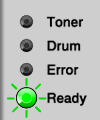
Значение индикации светодиодов:
-
ПРОГРЕВ
Устройство прогревается.
ОХЛАЖДЕНИЕ
Устройство охлаждается.
Подождите несколько секунд, пока температура внутри устройства не опустится.
ПРИЁМ ДАНЫХ
Устройство принимает данные с компьютера или обрабатывает данные в памяти.
В памяти устройства остались данные печати.
Если светодиод Ready мигает в течение длительного времени и печать не происходит, нажмите кнопку Go , чтобы напечатать данные, которые все ещё находятся в памяти.
Светодиод Toner (жёлтый) загорается на 2 секунды и гаснет на 3 секунды.
Светодиод Ready (зелёный) горит.
Светодиоды Drum и Error не горят.
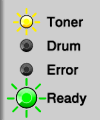
Значение индикации светодиодов:
- МАЛО ТОНЕРА
Скоро потребуется заменить тонер-картридж.
Приобретите новый тонер-картридж и приготовьте его на случай, когда загорятся светодиоды, означающие ЗАМЕНИТЕ ТОНЕР .
Светодиод Toner (жёлтый) горит.
Светодиоды Drum , Error и Ready не горят.
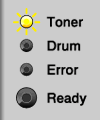
Значение индикации светодиодов:
-
ЗАМЕНИТЕ ТОНЕР (режим остановки)
Замените тонер-картридж на новый.
См. инструкции «ЗАМЕНИТЕ ТОНЕР».
ОШИБКА КАРТРИДЖА
Блок фотобарабана установлен неправильно.
Извлеките блок фотобарабана из устройства и установите его обратно.
См. инструкции «ОШИБКА КАРТРИДЖА».
Откройте переднюю крышку и установите тонер-картридж.
См. инструкции «НЕТ ТОНЕРА».
Светодиод Toner (жёлтый) горит.
Светодиод Ready (зелёный) горит.
Светодиоды Drum и Error не горят.
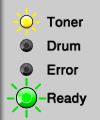
Значение индикации светодиодов:
- ЗАМЕНИТЕ ТОНЕР (режим продолжения)
Устройство продолжит печатать, пока светодиоды не отобразят состояние ТОНЕР ЗАКОНЧИЛСЯ .
Светодиод Toner (жёлтый) горит.
Светодиод Error (красный) горит.
Светодиоды Drum и Ready не горят.
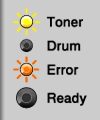
Значение индикации светодиодов:
- ТОНЕР ЗАКОНЧИЛСЯ
Замените тонер-картридж на новый.
См. инструкции «ЗАМЕНИТЕ ТОНЕР».
Светодиод Drum (жёлтый) загорается на 2 секунды и гаснет на 3 секунды.
Светодиод Ready (зелёный) горит.
Светодиоды Toner и Error не горят.

Значение индикации светодиодов:
- РЕСУРС ФОТОБАРАБАНА СКОРО ЗАКОНЧИТСЯ
Скоро потребуется заменить фотобарабан.
Рекомендуется приобрести новый фотобарабан и заменить имеющийся.
См. инструкции «ЗАМЕНА БАРАБАНА».
Светодиод Drum (жёлтый) горит.
Светодиод Ready (зелёный) горит.
Светодиоды Toner и Error не горят.
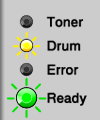
Значение индикации светодиодов:
- ЗАМЕНИТЕ ФОТОБАРАБАН
Замените фотобарабан на новый.
См. инструкции «ЗАМЕНА БАРАБАНА».
Светодиод Error (красный) горит.
Светодиоды Toner , Drum и Ready не горят.
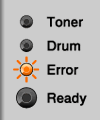
Значение индикации светодиодов:
-
НЕТ БУМАГИ В ЛОТКЕ 1
Вставьте бумагу в лоток. Затем нажмите кнопку Go .
Поместите бумагу в слот для подачи бумаги вручную.
См. инструкции «Печать на наклейках и конвертах».
Светодиод Error (красный) мигает.
Светодиоды Toner , Drum и Ready не горят.
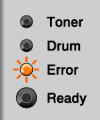
Значение индикации светодиодов:
-
ОТКРЫТА ПЕРЕДНЯЯ КРЫШКА
Закройте переднюю крышку устройства.
ОТКРЫТА КРЫШКА УЗЛА ТЕРМОЗАКРЕПЛЕНИЯ ТОНЕРА
Закройте крышку узла термозакрепления, расположенную за задней крышкой устройства.

ЗАМЯТИЕ В ЛОТКЕ 1 / ЗАМЯТИЕ ВНУТРИ / ЗАМЯТИЕ СЗАДИ / ЗАМЯТИЕ В МОДУЛЕ ДВУСТОР.ПЕЧАТИ
Устраните замятие бумаги.
См. инструкции «Устранение замятий бумаги.»
Если устройство не возобновит печать, нажмите кнопку Go .
ПАМЯТЬ ЗАПОЛНЕНА
Память устройства заполнена, и устройство не может печатать страницы документа полностью.
См. инструкции «ПАМЯТЬ ЗАПОЛНЕНА».
ПЕРЕГРУЗКА ПЕЧАТИ
Произошла перегрузка печати, и устройство не может печатать страницы документа полностью.
См. инструкции «ПЕРЕГР. ПЕЧАТИ».
ОШИБКА ФОРМАТА ДВУСТОРОННЕЙ ПЕЧАТИ (только если устройством поддерживается автоматическая двусторонняя печать)
Правильно задайте настройку бумаги, которую требуется использовать, или загрузите бумагу того же формата, который выбран в текущей настройке драйвера. Для дополнительной информации о форматах бумаги см. вопрос «Какую бумагу рекомендуется использовать?» Нажмите кнопку Go .
ДВУСТОРОННЯЯ ПЕЧАТЬ ОТКЛЮЧЕНА (только если устройством поддерживается автоматическая двусторонняя печать)
Установите в устройство лоток для двусторонней печати и закройте заднюю крышку.

Светодиод Drum (жёлтый) горит.
Светодиод Error (красный) мигает.
Светодиоды Toner и Ready не горят.

Значение индикации светодиодов:
- ОШИБКА ФОТОБАРАБАНА
Необходимо очистить коронирующий провод фотобарабана.
См.инструкции «Очистка коронирующего провода фотобарабана.»
Светодиод Drum (жёлтый) горит.
Светодиод Error (красный) горит.
Светодиоды Toner и Ready не горят.
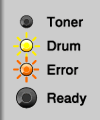
Значение индикации светодиодов:
- ОСТАНОВКА ФОТОБАРАБАНА
Замените фотобарабан на новый.
См. инструкции «ЗАМЕНА БАРАБАНА».
Светодиоды Toner (жёлтый) и Drum (жёлтый) мигают.
Светодиод Error (красный) мигает.
Светодиод Ready (зелёный) мигает.
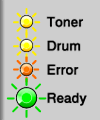
Значение индикации светодиодов:
- Если индикация светодиодов на устройстве указывает на необходимость сервисного вызова, выключите питание устройства, а затем снова включите и попробуйте выполнить печать.
- Если после выключения и повторного включения устройства ошибка не устранилась, нажмите кнопку Go , тогда светодиоды загорятся, как показано в таблице ниже. Сообщите об ошибке вашему дилеру или в службу технической поддержки Brother.
 Неисправность основной платы:
Неисправность основной платы:
Светодиод Error (красный) горит.
Светодиоды Toner , Drum и Ready не горят.
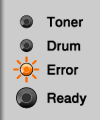
 Неисправность узла термозакрепления:
Неисправность узла термозакрепления:
Светодиод Toner (жёлтый) горит.
Светодиоды Drum , Error и Ready не горят.
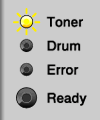
 Неисправность лазерного блока:
Неисправность лазерного блока:
Светодиод Drum (жёлтый) горит.
Светодиоды Toner , Error и Ready не горят.
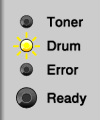
 Неисправность основного мотора:
Неисправность основного мотора:
Светодиод Toner (жёлтый) горит.
Светодиод Error (красный) горит.
Светодиоды Drum и Ready не горят.
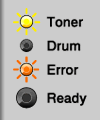
 Неисправность контактов, находящихся под высоким напряжением:
Неисправность контактов, находящихся под высоким напряжением:
Светодиод Toner (жёлтый) горит.
Светодиод Drum (жёлтый) горит.
Светодиоды Error и Ready не горят.
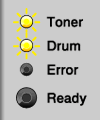
 Неисправность вентилятора:
Неисправность вентилятора:
Светодиод Drum (жёлтый) горит.
Светодиод Error (красный) горит.
Светодиоды Toner и Ready не горят.
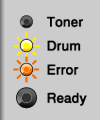
 Ошибка перехода через нулевой уровень:
Ошибка перехода через нулевой уровень:
Светодиод Toner (жёлтый) горит.
Светодиод Drum (жёлтый) горит.
Светодиод Error (красный) горит.
Светодиод Ready не горит.

В принтеры Brother HL-2130R и HL-2132R встроен счетчик тонера, который считает количество распечатанный страниц. Если горит соответствующий индикатор, то принтер считает, что картридж уже пустой и требует новый. Его не волнует, что вы 15 минут назад его заправили.
Сбросить счетчик тонера можно двумя способами: программным и аппаратным. Программным легче, поэтому начнем с него.
Программный способ
- Включаем принтер.
- Когда двигатель перестанет шуметь открываем переднюю крышку.
- Выключаем устройство.
- Зажимаем кнопку [Пуск] или [GO] и включаем принтер.
- Держим кнопку [Пуск]/[GO] пока не загорятся все индикаторы.
- Отпускаем кнопку.
- Как только, индикаторы погаснут нажимаем [Пуск]/[GO] два раза. Должны загореться три верхних индикатора.
- Жмем [Пуск]/[GO] 5 раз. Должен мигать индикатор «Error».
- Закрываем переднюю крышку. Должен мигать индикатор «Готов» / «Ready». Принтер прогреется и индикатор «Готов» / «Ready» должен гореть.
Аппаратный способ
Так же, как и обнулить счетчик принтера Brother DCP-7057R. Здесь приведу только видео.
Вышеприведенные способы подходят как для стартовых картриджей Brother HL-2130R / 2132R / DCP-7057R так, и для обычных. Если вы купили обычный, то есть еще один способ сброса счетчика тонера Brother — установить флажок в картридже в нужное положение. Подробно — смотрите в видео в конце статьи.
Сброс счетчика фотобарабана
Если принтер просит заменить фотобарабан (мигает соответствующий индикатор) и при этом нормально печатает, то нет смысла ничего менять. Можно сбросить счетчик фотобарабана. Для этого:
- Включаем принтер.
- Открываем переднюю крышку.
- Зажимаем кнопку [Пуск] или [GO] на 4 секунды. Как только, загорятся все индикаторы — отпускаем.
- Закрываем переднюю крышку.
Все должно работать.
В конце хорошо показана правильная установка флажка сброса картриджа:
Сброс счетчика тонера Brother HL-1110R и др.

Сброс счетчика(горит лампочка TONER) Принтера Brother HL-2132R
1) отключаем принтер из розетки
2) открываем переднюю крышку принтера, картридж не трогаем
3) Нажимаем кнопку Go и не отпуская ее, включаем принтер в сеть
4) удерживать кнопку в течении 3-5 секунд, потом отпустить и нажать Go 2 раза.
5) Подождать 2 секунды, нажать Go еще 6 раз
6) подождать 3 секунды, закрыть переднюю крышку.
И все. Счетчик обнулен.
Обзор на видео, правда у меня без открывания крышки не получилось.
- 11 Июл 2017
Добрый день.
Проблема с принтером Brother HL-2132R, выдает ошибку пересечения нуля (Zero cross signal error).
Ошибку диагностировал следующим образом: на принтере моргают все индикаторы, нажимаю клавишу «GO», на постоянно загораются «Toner», «Drum», «Error».
Принтер включается, может распечатать 1-2 листа, и начинают моргать все индикаторы. После очередного ребута по питанию, так же распечатает пару листов.
Кто нибудь сталкивался с подобной проблемой?
Добавлено 11-07-2017 08:28
«Значение: Ошибка пересечения нуля Zero cross signal error. Cигнал пересечения нуля используется для снижения электрических помех при включении/выключении нагревательного элемента блока термозакрепления. Коммутация печки происходит в момент, когда синусоида переменного напряжения питающей сети 220В пересекает ноль.
Причина появления кода ошибки пересечения нуля на принтерах Brother HL-2132R – проблемы сети электропитания 220 Вольт. Попробуйте подключить принтер через сетевой фильтр, или в другом помещении.»
Проверял принтер в другом месте с сетевым фильтром — не помогает.
- 11 Июл 2017
Ну так за язык тянуть ?
В сети скока вольтей ?
- 11 Июл 2017
Напряжение в норме, 237В.
Проблема не в сети, т. к. другие 20 принтеров этой же марки/модели работают без проблем.
- 11 Июл 2017
Попробуйте запитать его от < 225 Вольт.
- 13 Июл 2017
А тупо печку перебрать?Датчик почистить? Не пробовали?
Может его ворсой бумажной и сталактитами из тонера запеченого забило напрочь?
А отсюда перегрев и ошибка.
Не, можете конечно побегать, розетку другую поискать. Но врятли поможет..
- 13 Июл 2017
«Тупо» пробовали. Все почистил, термовал отмыл, все как новое.
- 13 Июл 2017
Не перегревная ошибка-то.
- 17 Июл 2017
Если у вас 20 принтеров этой же марки/модели работают без проблем
То вам легче-вон сколько доноров
- 17 Июл 2017
А вы умеете чинить только отверточной донорской заменой?
- 17 Июл 2017
- 17 Июл 2017
Juster89, переполнен счетчик ошибок питания (power supply detection counter). Ищи мануал на 2130, там расписано как.
- 17 Июл 2017
степан29 сказал(а):
Если у вас 20 принтеров этой же марки/модели работают без проблем
То вам легче-вон сколько доноров
степан29, Это вообще об чём?
- 17 Июл 2017
Страничку в мануале на 2130 не подскажете? Прочитал его весь от корки до корки — не увидел ни слова про этот счетчик.
- 17 Июл 2017
Mishel01, если по страницам ридера -то 145. По мануалу: Chapter 4. Adjustment and updating of: 3.1 Reset of irregular power.
- 18 Июл 2017
- 3 Авг 2017
tokar сказал(а):
Juster89, переполнен счетчик ошибок питания (power supply detection counter). Ищи мануал на 2130, там расписано как.
Огромнейшее спасибо!!! Одно сообщение и в точку
- 3 Авг 2017
Juster89, отметь тему, как «решенная».
- 30 Авг 2017
Оказалось проблема не в power supply detection counter. Проблема вернулась на след. день
Решение проблемы: замена всех электролитических конденсаторов в блоке питания!!! Работает уже несколько дней, полет нормальный.
